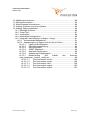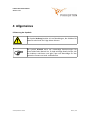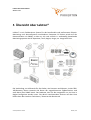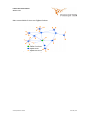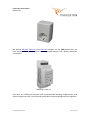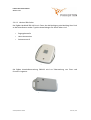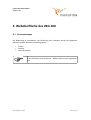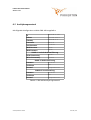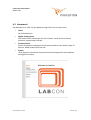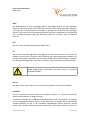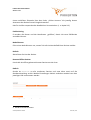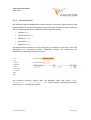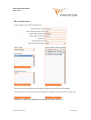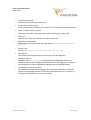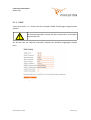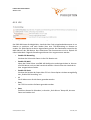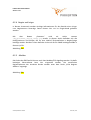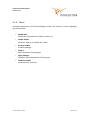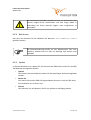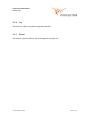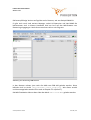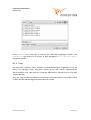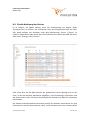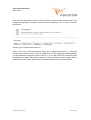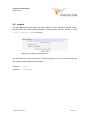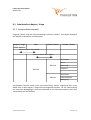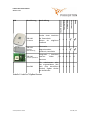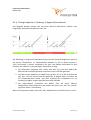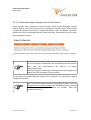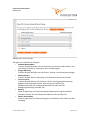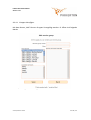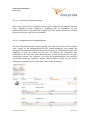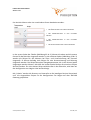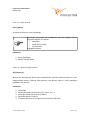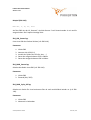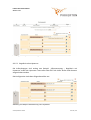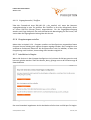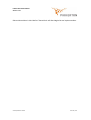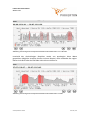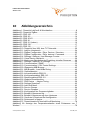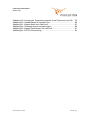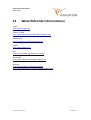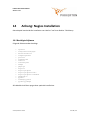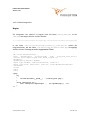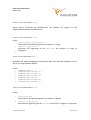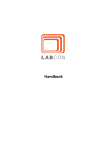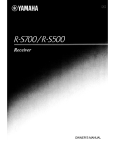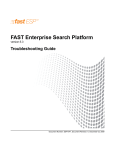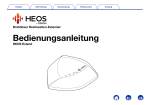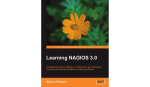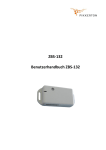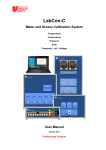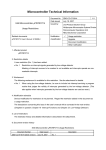Download LabCon Benutzerhandbuch
Transcript
Benutzerhandbuch
LabCon Benutzerhandbuch
Version 1.15
1 Historie
Version
Datum
Änderung
Status
V1.00
29.02.12
Erstellt
Freigabe
V1.10
07.06.12
Verschiedene Ergänzungen
Freigabe
V1.11
29.08.12
Verschiedene Korrekturen
Freigabe
Kapitel 7 und 8 überarbeitet und an die LabCon®
Version 1.05.02 angepasst.
V1.12
23.11.12
Kapitelstruktur geändert: Standalone ↔ Betrieb unter Freigabe
Nagios
V1.13
21.01.13
Kapitel 12 überarbeitet
V1.14
08.04.13
An SW-Version 2.01.01 angepasst:
Freigabe
• Kap. 6.3.1 Warnhinweis Communities
hinzugefügt
• Kap. 6.3.2 Warnhinweis ID hinzugefügt
• Kap. 6.3.2 CSV Beschreibung erweitert
• Kap. 6.4.3 erweitert
• Kap. 6.6 CSV Push hinzugefügt
• Kap. 7.2.2 hinzugefügt
• Kap. 7.2.4.4.1 Flags angepasst
• Kap. 7.3 neu erstellt
• Kap 12.4 Konfiguration erweitert
• Kap. 12.5.1 Timing Intervall hinzugefügt
V1.15
28.11.13
© 2013 pikkerton GmbH
•
Diverse Anpassungen Kapitel 6+7
•
Kap. 8 neu mit Inhalt von 6.5ff
•
8.3 neu eingefügt
Freigabe
Vorläufige Freigabe
Seite 2 / 101
LabCon Benutzerhandbuch
Version 1.15
2 Rechtliches
© 2013 pikkerton GmbH
Alle Rechte, auch die Übertragung in fremde Sprachen, sind vorbehalten. Kein Teil dieses
Handbuchs darf ohne schriftliche Genehmigung der Firma pikkerton GmbH in irgendeiner Form
(Druck, Fotokopie oder ein anderes Verfahren) reproduziert oder unter Verwendung
elektronischer Systeme verarbeitet, vervielfältigt oder verbreitet werden. Weitergabe sowie
Vervielfältigung dieses Dokuments, Verwertung und Mitteilung seines Inhalts sind verboten,
soweit nicht ausdrücklich gestattet. Zuwiderhandlungen verpflichten zu Schadenersatz. Alle
Rechte für den Fall der Patent-, Gebrauchsmuster- oder Geschmacksmustereintragung
vorbehalten.
pikkerton GmbH haftet nicht für technische oder redaktionelle Fehler oder Auslassungen in
diesem Dokument. Ferner übernimmt sie keine Haftung für Schäden, die direkt oder indirekt
auf die Bereitstellung, Leistung und Nutzung dieses Materials zurückzuführen sind.
Inhaltliche Änderungen dieses Dokuments behalten wir uns ohne Ankündigung vor. Die
Informationen in dieser Veröffentlichung werden ohne Gewähr für ihre Richtigkeit und
Vollständigkeit zur Verfügung gestellt. Insbesondere enthalten diese Informationen keinerlei
zugesicherte Eigenschaften. Alle sich aus der Verwendung dieser Informationen ergebenden
Risiken trägt der Benutzer.
Wir weisen darauf hin, dass die im Handbuch verwendeten Soft- und Hardware-Bezeichnungen
und Markennamen der jeweiligen Firmen im Allgemeinen warenzeichen-, marken- oder
patentrechtlichem Schutz unterliegen.
pikkerton GmbH
Kienhorststr. 70
Telefon
+49 (0) 30 3300724 - 0
13403 Berlin
Telefax
+49 (0) 30 3300724 – 24
Germany
Internet
www.pikkerton.de
© 2013 pikkerton GmbH
Seite 3 / 101
LabCon Benutzerhandbuch
Version 1.15
3 Inhaltsverzeichnis
1
2
3
4
5
Historie............................................................................................................2
Rechtliches......................................................................................................3
Inhaltsverzeichnis...........................................................................................4
Allgemeines....................................................................................................7
Übersicht über LabCon®................................................................................8
5.1 Der verwendete Funkstandard ZigBee...................................................9
5.1.1 Coordinator....................................................................................11
5.1.2 Router............................................................................................11
5.1.3 End-Device....................................................................................12
5.2 Geräteübersicht....................................................................................13
5.2.1 ZigBee-Gateway ZBG-100............................................................13
5.2.2 ZigBee-Sensoren & -Aktoren der ZBS-Familie.............................14
5.2.2.1
Smart Energy Meter............................................................14
5.2.2.2
ZigBee Multisensor.............................................................16
5.2.2.3
Weitere ZBS-Geräte...........................................................17
5.2.3 Erste Inbetriebnahme der Geräte & Netzwerkaufbau...................18
5.2.3.1
Gateway..............................................................................18
5.2.3.2
Endgeräte...........................................................................19
5.2.4 Timing der Geräte.........................................................................20
5.2.4.1
Interne, konfigurierbare Intervalle in den Endgeräten........20
5.2.4.2
Aktualität der Messwerte (zyklisch)....................................21
6 Weboberfläche des ZBG-100.......................................................................22
6.1 Voraussetzungen..................................................................................22
6.2 Auslieferungszustand...........................................................................23
6.3 Hauptmenü...........................................................................................24
6.4 ZigBee Configuration............................................................................25
6.4.1
Phys. devices...............................................................................25
6.4.2
Virtuelle Devices..........................................................................29
6.4.3 Encryption.....................................................................................32
6.5 Communication.....................................................................................34
6.5.1
LAN IP..........................................................................................34
6.5.2 SNMP............................................................................................35
6.5.3 CSV...............................................................................................36
6.5.4 Nagios und Icinga.........................................................................37
6.5.5
Modbus........................................................................................37
6.5.6
E-Mail...........................................................................................38
6.6 System..................................................................................................39
6.6.1
Support Information.....................................................................39
6.6.2
System Times...............................................................................39
© 2013 pikkerton GmbH
Seite 4 / 101
LabCon Benutzerhandbuch
Version 1.15
6.6.3
Operating Mode...........................................................................39
6.6.4
Web Access.................................................................................40
6.6.5
Update..........................................................................................40
6.6.6
Log...............................................................................................41
6.6.7
Reboot..........................................................................................41
7 Sicherheit......................................................................................................42
7.1.1
Admin-Login / https......................................................................42
7.1.2
Kommunikation über SNMP V3...................................................42
7.1.3
Sicherheit im Funknetzwerk ZigBee durch AES..........................42
8 Standalone Betrieb.......................................................................................43
8.1 SNMP....................................................................................................43
8.1.1
Berechtigungsmanagement.........................................................44
8.1.1.1
SNMPv1 und v2c................................................................44
8.1.1.2
SNMPv3..............................................................................44
8.1.2
SNMP Manager............................................................................44
8.1.3 Traps.............................................................................................46
8.2 CSV-Recording / Pushing.....................................................................47
8.3 Interner Nagios-Server.........................................................................48
8.4 Direkte Bedienung der Devices............................................................49
8.5 webmin..................................................................................................53
9 Betrieb unter Nagios / Icinga........................................................................54
9.1 Schnittstelle zu Nagios / Icinga.............................................................55
9.1.1 Kommunikationsmodell.................................................................55
9.1.2 Plugins..........................................................................................56
9.1.3 Übersicht über die Service-Gruppen............................................56
9.1.4 Timing Endgeräte → Gateway → Nagios (Event-basiert)............59
9.2 LabCon® Konfiguration........................................................................60
9.2.1 Flags..............................................................................................60
9.2.2 Besonderheit bei „Work Limit“ und „Load Limit“...........................61
9.2.3 Erstellen der Nagios-Konfiguration für die Devices......................62
9.2.4 Gruppen erstellen und konfigurieren............................................63
9.2.4.1
Gruppen hinzufügen...........................................................65
9.2.4.2
Services den Gruppen zuordnen........................................68
9.2.4.3
Konfiguration der Gruppenmitglieder.................................68
9.2.4.4
Templates für Aktoren.........................................................70
9.2.4.4.1
Flags...........................................................................70
9.2.4.4.2
Email-Versand............................................................71
9.2.4.4.3
Aktoren auf ZBS-Geräten...........................................71
9.2.5 Beispiele........................................................................................73
9.2.5.1
Lüftersteuerung – Regelkreis mit Hysterese......................73
9.2.5.2
Regelkreis ohne Hysterese................................................74
9.2.5.3
Zugangskontrolle / Türöffner...............................................75
9.2.6 Gruppierungen erstellen...............................................................75
9.2.7 Installation in Nagios.....................................................................75
9.3 Monitoring.............................................................................................77
© 2013 pikkerton GmbH
Seite 5 / 101
LabCon Benutzerhandbuch
Version 1.15
10
11
12
13
14
Abbildungsverzeichnis..................................................................................80
Stichwortverzeichnis.....................................................................................82
Weiterführende Informationen......................................................................84
Anhang: Software und Lizenz-Update..........................................................85
Anhang: Nagios Installation..........................................................................86
14.1 Benötigte Software...............................................................................86
14.2 Erster Test.............................................................................................87
14.3 pnp4nagios...........................................................................................88
14.4 pnp4nagios-Konfiguration.....................................................................89
14.5 Integration des Gateways in Nagios / Icinga........................................91
14.5.1 Vorbereitende Maßnahmen..........................................................91
14.5.2 Anpassungen von Nagios (auf der Server-Seite).........................93
14.5.2.1
LabCon® Konfiguration......................................................93
14.5.2.2
ZBG Namensauflösung......................................................94
14.5.2.3
Menüintegration..................................................................95
14.5.2.4
SNMP-Trapdienst...............................................................98
14.5.2.5
Apache2 Konfiguration.......................................................99
14.5.2.6
Anpassung für pnp4nagios.................................................99
14.5.2.7
Beschreibung
des
Inhalts
des
Archives
<zbg_hostname>_custom_config.zip....................................................99
14.5.2.7.1
Der Unterordner config.............................................100
14.5.2.7.2
Der Unterordner icinga.............................................100
14.5.2.7.3
Der Unterordner mibs...............................................100
14.5.2.7.4
Der Unterordner nagios...........................................100
14.5.2.7.5
Der Unterordner scripts............................................101
© 2013 pikkerton GmbH
Seite 6 / 101
LabCon Benutzerhandbuch
Version 1.15
4 Allgemeines
Erläuterung der Symbole
Das Symbol Achtung bezieht sich auf Handlungen, die Schäden für
Material oder Gerät zur Folge haben können.
Das Symbol Hinweis weist auf notwendige Bestimmungen für
einen fehlerfreien Betrieb hin. Es hebt wichtige Details heraus, die
das Arbeiten erleichtern und gibt Tipps und Ratschläge für den
optimalen Einsatz von Hard- und Software.
© 2013 pikkerton GmbH
Seite 7 / 101
LabCon Benutzerhandbuch
Version 1.15
5 Übersicht über LabCon®
LabCon® ist ein funkbasiertes System für das komfortable und performante EchtzeitMonitoring und -Kontrollsystem verschiedener Parameter. Es basiert primär auf der
Kommunikation via SNMP, so dass es sich sehr einfach in anderweitig bestehende
Monitoringsysteme wie HP Openview, Tivoli, Nagios, Icinga, etc. integrieren lässt.
Abbildung 1: Übersicht LabCon® & Schnittstellen
Die Verbindung zur Außenwelt für die Geräte, wie Sensoren und Aktoren, ist das ZBG100-Gateway. Dieses sammelt alle Daten der angeschlossenen ZigBee-Devices und
stellt diese über SNMP bereit. Das bedeutet, dass für die Integration nur ein Host in
Nagios konfiguriert werden muss. Die daraus resultierenden Services auf dem Host
bilden dann die einzelnen Funktionen / Sensoren der Devices ab.
© 2013 pikkerton GmbH
Seite 8 / 101
LabCon Benutzerhandbuch
Version 1.15
5.1 Der verwendete Funkstandard ZigBee
ZigBee ist ein auf IEEE802.15.4 basierender Standard und arbeitet wie WLAN und
Bluetooth im sogenannten ISM-Band (2.4 GHz). Die Nutzung ist lizenzfrei und weltweit
möglich.
Eine theoretische Bandbreite von 250 kbit/s im best-case ist für Sensor- und
Steuerapplikationen ausreichend. Mit einer optionalen 128-Bit-AES-Verschlüsselung
und weitergehenden Sicherheitsfeatures ist es hinreichend gegen die verschiedensten
Attacken gesichert.
Die Stärken von ZigBee liegen unter anderem im Meshing und Routing. So baut sich das
Netzwerk transparent und ohne Einfluss des Benutzers selbständig auf. Weitergehende
Infrastrukturen, wie Repeater oder separate Router, sind nicht nötig. Im Fall eines
Ausfalls eines Routers wird sich das Netz – falls es die räumliche Ausdehnung sowie
den Funkkontakt untereinander zulassen – selbst heilen. Neue Routen werden
automatisch etabliert.
Dieser Mechanismus kann einige Minuten dauern, sowohl beim initialen
Netzwerkaufbau als auch bei der Reorganisation.
© 2013 pikkerton GmbH
Seite 9 / 101
LabCon Benutzerhandbuch
Version 1.15
Man unterscheidet 3 Arten von ZigBee-Geräten:
Abbildung 2: Übersicht ZigBee
© 2013 pikkerton GmbH
Seite 10 / 101
LabCon Benutzerhandbuch
Version 1.15
5.1.1 Coordinator
Der Coordinator ist die Zentrale - der sogenannte Master - des Funknetzwerks. Er
beinhaltet im Wesentlichen 2 Funktionen:
a. Beitrittshandling („Joining“) von Routern & End Devices zum Netzwerk samt
Schlüsselmanagement
b. Gateway zur Außenwelt
Der Coordinator kann mit beliebig vielen Routern und bis zu 10 End Devices
kommunizieren. Weitere End Devices erfordern entsprechend einen weiteren Router.
Der Coordinator benötigt eine permanente Stromversorgung.
Im LabCon®-System ist dies das Gerät ZBG-100.
5.1.2 Router
Der Router spannt das Netz von der räumlichen Ausdehnung weiter auf. Er hält für die
direkt an ihm angemeldeten End-Devices die Nachrichten vor, falls diese für ein gerade
schlafendes End-Device bestimmt und daher nicht zustellbar sind.
Der Router benötigt eine permanente Stromversorgung.
Router können entweder mit eigenen Funktionalitäten kombiniert werden (vgl. die
Geräte ZBS-110V2/-111/-112) oder stehen aber „standalone“ als Router da (vgl. ZBR100).
© 2013 pikkerton GmbH
Seite 11 / 101
LabCon Benutzerhandbuch
Version 1.15
5.1.3 End-Device
Die End-Devices sind meist batteriebetrieben und werden nur selten aktiv,
a. ...wenn Ihre konfigurierte Schlafzeit abläuft (default 28 Sekunden), fragen sie
den Router, an dem sie angemeldet sind, ob Nachrichten oder Aufträge für sie
vorliegen
b. ...wenn lokale Events anliegen, z.B. Tastendruck oder erkannte Bewegung
c. ...wenn ein in einem vorher definierten Messintervall („MSI“) die lokalen
Sensoren angefragt werden und mindestens eine Schwellwertverletzung
vorliegt.
d. ...wenn ein vorher definiertes Sendeintervall („TXT“) sie dazu zwingt, alle
lokalen Sensoren abzufragen und die Sensordaten an den Coordinator zu
schicken.
Im LabCon®-System sind das die Geräte ZBS-121/-122/-130/-132/-140/-141/-144
Batteriebetriebene Geräte werden permanent auf Ihre Batteriespannung überwacht.
Ist die Batterie leer, wird dies früh genug signalisiert, um die Batterie auszutauschen,
bevor das Gerät nicht mehr erreichbar ist.
© 2013 pikkerton GmbH
Seite 12 / 101
LabCon Benutzerhandbuch
Version 1.15
5.2 Geräteübersicht
5.2.1 ZigBee-Gateway ZBG-100
Das frei programmierbare ZigBee-Gateway ZBG-100 beinhaltet neben einem GHzKlasse ARM-basierten CPU-Core mit kräftiger Peripherie wie Gigabit-Ethernet, einem
SD-Card-Slot und einen USB-Port, die man beispielsweise als Speicher für Datenlogs
oder Applikationen nutzen kann und einem 2.4 GHz ZigBee-Koordinatormodul.
Ein 230V-Netzteil ist bereits integriert, so dass der ZBG-100 einfach in eine Steckdose
gesteckt wird und sofort startet.
Abbildung 3: ZBG-100
Für den einfachen und schnellen Start ist auf dem ZBG ein Webfrontend verfügbar, mit
dem alle ZigBee-Geräte komfortabel und zuverlässig konfiguriert werden können.
Das ZBG verfügt über zwei LEDs, eine Blaue und eine Rote, die über Software
angesprochen werden können. LabCon® nutzt diese um Datenverkehr über die ZigBee
Funkstrecke anzuzeigen.
Sowohl die USB-Schnittstelle als auch der SD-Karten-Slot können zur Erweiterung des
internen Speicherplatzes genutzt werden. Es kann aber auch über diese Schnittstellen
ein Linux-Betriebssystemen gestartet werden.
Weiterführende
Informationen
stehen
im
Datenblatt,
welches
unter
http://www.pikkerton.de/zigbee/ZBG-100_ZigBee_Gateway.html gefunden werden
kann.
© 2013 pikkerton GmbH
Seite 13 / 101
LabCon Benutzerhandbuch
Version 1.15
5.2.2 ZigBee-Sensoren & -Aktoren der ZBS-Familie
Dieses Kapitel führt die wichtigsten Geräte der ZBS-Familie auf. Weiterführende
Information findet man im Internet unter:
http://www.pikkerton.de/zigbee/ZigBee.html
5.2.2.1 Smart Energy Meter
Die Gruppe von Devices dienen zum Messen und teilweise Schalten von Strömen.
Hierzu gehören unter anderem
•
der ZBS-110V2,
•
der ZBS-111 und
•
der ZBS-112.
Abbildung 4: ZBS-112
Die schaltbaren Geräte, wie ZBS-110 und ZBS-111, verfügen über die von pikkerton
entwickelte SART-Technologie1, welche die Lebenszeit der Relaiskontakte massiv
erhöht.
1 http://www.pikkerton.de/sart/index.htm
© 2013 pikkerton GmbH
Seite 14 / 101
LabCon Benutzerhandbuch
Version 1.15
Abbildung 5: ZBS-110V2
Die Geräte ZBS-110, ZBS-111 sowie ZBS-112 verfügen mit der /NQ-Option über ein
hoch präzises Messwerk, welches Spannungsschwankungen und -spitzen detektiert
und meldet.
Abbildung 6: ZBS-111
Dazu wird ca. 14.000x pro Sekunde eine entsprechende Messung vorgenommen und
einem integrierten, DSP- und Controller gestützten Auswertungsalgorithmus zugeführt.
© 2013 pikkerton GmbH
Seite 15 / 101
LabCon Benutzerhandbuch
Version 1.15
5.2.2.2 ZigBee Multisensor
Die ZigBee Multisensoren (ZBS-12x) gibt es in verschiedensten Ausstattungsvarianten.
Unterstütze Sensortypen sind derzeit:
•
Temperatur
•
Helligkeit
•
Luftdruck
•
Luftfeuchtigkeit
•
Bewegungsmelder
Abbildung 7: ZBS121 (indoor)
Obwohl das Gerät in engen Intervallen Messungen vornimmt, reichen eine Handvoll µA
(tausendstel Milliampere) für den jahrelangen und zuverlässigen Betrieb völlig aus.
Nach den jeweiligen Messungen werden die Onboard-Sensoren komplett abgeschaltet
und das Gerät in einen Tiefschlafmodus versetzt. Schwellwertverletzungen werden
dennoch sofort erkannt und gemeldet.
Dieses Vorgehen kombiniert schnellste Reaktionszeiten mit längster Batteriestandzeit.
© 2013 pikkerton GmbH
Seite 16 / 101
LabCon Benutzerhandbuch
Version 1.15
5.2.2.3 Weitere ZBS-Geräte
Der ZigBee Handheld ZBS-130 ist ein Taster, der bei Betätigung eine Meldung über Funk
an den Koordinator sendet. Typische Anwendungen für diesen Aktor sind:
•
Zugangskontrolle
•
Home Automation
•
Patientennotruf
Abbildung 8: ZBS-130
Die ZigBee Kontaktüberwachung ZBS-132 wird zur Überwachung von Türen und
Fenstern eingesetzt.
Abbildung 9: ZBS-132
© 2013 pikkerton GmbH
Seite 17 / 101
LabCon Benutzerhandbuch
Version 1.15
5.2.3 Erste Inbetriebnahme der Geräte & Netzwerkaufbau
5.2.3.1 Gateway
Wird das Gateway mit Strom versorgt, so arbeitet das Funkmodul unabhängig vom
Bootvorgang / Betriebssystem völlig autark. Es bietet den möglicherweise schon
vorhandenen Endgeräten bzw. Routern die Möglichkeit, dem Funknetzwerk
beizutreten. Per Default ist der Funkverkehr unverschlüsselt und der Koordinator / das
Gateway ohne weitere Aufnahmerestriktionen konfiguriert. Das Funknetzwerk
vermascht sich selbstständig und meldet alle Endgeräte automatisch an.
Der Funkverkehr wird mithilfe der beiden LEDs angezeigt:
Hierbei zeigt die rote LED an, wenn Nachrichten empfangen werden.
Die blaue LED zeigt an, wenn Nachrichten vom Gateway ausgehend
gesendet werden.
© 2013 pikkerton GmbH
Seite 18 / 101
LabCon Benutzerhandbuch
Version 1.15
5.2.3.2 Endgeräte
Je nach Endgerät / Router werden die jeweiligen Betriebszustände über
gerätespezifische LEDs angezeigt:
•
2 voneinander unabhängige LEDs (grün / orange)
•
1 Bicolor-LED bzw. 2 LEDs in einem Fenster / Stösseltaster (grün / orange)
•
1 RGB-LED (rot / grün)
Im folgenden ist sowohl die orange als auch die rote LED gemeinsam als „rot“
bezeichnet.
Nach einem Startvorgang eines Routers oder Endgerätes wird ein automatischer
Netzwerk-Scan initiiert, bei dem nach einem passenden (offenen) Koordinator gesucht
wird. Erfolg / Misserfolg wird durch das LED-Blinken angezeigt:
•
3x grün: Das Gerät hat sich beim Koordinator / Gateway erfolgreich
angemeldet.
•
3x rot / orange: Das Gerät hat keinen Koordinator / kein Gateway gefunden bzw.
sich nicht dort anmelden können (mögliche Ursachen hierfür: angeschaltete
Verschlüsselung, außerhalb der Funkreichweite, geschlossenes Netz, etc.)
Die Geräte sind derart konfiguriert, dass dieser Netzwerkaufbau zyklisch wiederholt
wird, falls er nicht erfolgreich durchgeführt wurde. Im Fall von batteriebetriebenen
Geräten wird dieser Scan-Zyklus jedoch sukzessive verlängert, um Batterie zu sparen.
Für das initiale Pairing der Geräte untereinander mag es daher hilfreich sein, die Geräte
per Hardware-Reset zu einem Neustart zu bewegen – dann wird der Netzwerk-Scan
erneut und sofort initiiert. Dazu ist der Taster solange zu drücken, bis die LEDs
reagieren (meist 5-10 Sekunden). Die jeweilige LED-Farbe ist von Gerät zu Gerät
unterschiedlich.
Ist man sich unsicher, ob ein Gerät in das Funknetzwerk aufgenommen wurde oder
nicht, kann man mit einem einmaligen, kurzen Tastendruck eine Nachricht an das
Gateway schicken lassen. Ob die Nachricht erfolgreich angekommen ist, wird ebenfalls
signalisiert:
•
1x grün: Die Nachricht ist erfolgreich zugestellt worden.
•
1x rot / orange: Die Nachricht ist nicht erfolgreich zugestellt worden.
Gerätespezifisches Verhalten ist in den jeweiligen Handbüchern der Geräte oder im
„ZBS Manual“ beschrieben.
© 2013 pikkerton GmbH
Seite 19 / 101
LabCon Benutzerhandbuch
Version 1.15
5.2.4 Timing der Geräte
Dieses Kapitel gibt eine Übersicht der wichtigsten, systeminternen Intervalle.
5.2.4.1 Interne, konfigurierbare Intervalle in den Endgeräten
Alle ZBS-Geräte haben bestimmte Zeitintervalle, die eingestellt werden können.
Abbildung 10: Übersicht über MSI- bzw. TXT-Intervalle
MSI – Measurement Intervall
Das MSI ist die Länge der Pause zwischen zwei Messungen. Messungen bedeuten
üblicherweise deutlich weniger Stromverbrauch als gesendete Funktelegramme. Daher
ist es ratsam, Telegramm nur dann zu senden, wenn es tatsächlich erforderlich ist.
TXT – Transmit Intervall
Das TXT ist die Pause zwischen zwei Paketen mit Service-/ Messwerten.
© 2013 pikkerton GmbH
Seite 20 / 101
LabCon Benutzerhandbuch
Version 1.15
5.2.4.2 Aktualität der Messwerte (zyklisch)
Das ZigBee-Netzwerk arbeitet in Bezug auf die Messdaten autark und somit komplett
asynchron zu Nagios oder SNMP-Anfragen. Dies ist dadurch begründet, dass sich
insbesondere die batteriebetriebenen Geräte üblicherweise in einem Schlafmodus
befinden und nur nach bestimmten Zeitintervallen (MSI oder TXT) aufwachen und
Messungen bzw. Datensendungen vornehmen, um den Eigenverbrauch zu minimieren.
Die über das TXT-Intervall übertragenen Daten werden in einer zentralen Datenstruktur
vorgehalten, um eine SNMP-Anfrage schnell und ohne Gefahr eines Timeouts
beantworten zu können. Die Tatsache, dass die per SNMP abgefragten Daten demnach
unter Umständen eine begrenzte Aktualität haben, ist entsprechend zu
berücksichtigen. Die Aktualität der Daten kann bei den Geräten mit permanenter
Stromversorgung über engere TXT-Intervalle einfach eingestellt werden.
Alarm-Meldungen (s. folgendes Kapitel) können jedoch zusätzlich eingestellt werden –
diese werden dann unmittelbar übertragen.
© 2013 pikkerton GmbH
Seite 21 / 101
LabCon Benutzerhandbuch
Version 1.15
6 Weboberfläche des ZBG-100
6.1 Voraussetzungen
Die Bedienung ist web-basiert. Die Bedienung der Frontends wurde mit folgenden
Browsern jeweils aktueller Versionen getestet:
•
•
•
Firefox
Chrome
Internet Explorer
In den Browsern muss Javascript / DOM installiert bzw. zugelassen
sein.
© 2013 pikkerton GmbH
Seite 22 / 101
LabCon Benutzerhandbuch
Version 1.15
6.2 Auslieferungszustand
Mit folgender Konfiguration wird der ZBG-100 ausgeliefert:
192.168.0.100
IP
255.255.255.0
Subnet
192.168.0.1
Gateway
ZBG-100
Hostname
rootroot
root-Passwort
admin
Web-Benutzer
admin
Web-Passwort
SNMP v1 und v2c Authentifizierung
public
Read-Community
private
Write-Community
SNMP v3 Authentifizierung
rootroot
Passwort
md5
Verfahren
ausgeschaltet
Zustand
SNMP v3 Verschlüsselung
rootroot
Passwort
sha
Verfahren
ausgeschaltet
Zustand
Tabelle 1: ZBG-100 Auslieferungszustand
© 2013 pikkerton GmbH
Seite 23 / 101
LabCon Benutzerhandbuch
Version 1.15
6.3 Hauptmenü
Das Hauptmenü (s. Abb. 11) der Webseite zeigt fünf Links im Seitenmenü:
•
Home
Der Startbildschirm
•
ZigBee Configuration
Hier können alle Einstellungen für das Funknetz, sowie für die einzelnen
Sensoren vorgenommen werden.
•
Communication
Enthält sämtliche Einstellungen für die Kommunikation nach außen, bspw. IPAdresse, SNMP, E-Mail CVS-Push usw.
•
System
Unter diesem Punkt können Systeminformationen abgerufen sowie Updates
durchgeführt werden.
Abbildung 11: LabCon Hauptmenü
© 2013 pikkerton GmbH
Seite 24 / 101
LabCon Benutzerhandbuch
Version 1.15
6.4 ZigBee Configuration
6.4.1 Phys. devices
Diese Seite dient der Anzeige und Konfiguration der ZigBee Geräte aus der ZBS-Familie.
Nach einem (Neu-)Start des ZBG-100 brauchen die ZBS-Geräte Zeit um sich an dem
ZigBee Gateway anzumelden. Dies kann durchaus mehrere Minuten dauern. Je nach
Anzahl der Devices benötigt das ZigBee Netz unterschiedlich lange, um sich zu
vernetzen. Es kann schneller gehen, wenn man auf dieser Seite einen Node Discover
(ND) auslöst. Dann wird eine Broadcast-Meldung verschickt, worauf sich alle im
Netzwerk befindlichen Geräte anmelden müssen.
Geräte, die nicht zur ZBS-Familie gehören, werden als „NON_ZBS“ bezeichnet. Diese
erscheinen eventuell erst nach einem Node Discover.
Wenn noch nicht alle Geräte angezeigt werden, kann die Anzeige mit Refresh
aktualisiert werden.
Abbildung 12: ZigBee Configuration / Phys. Devices / Overview
© 2013 pikkerton GmbH
Seite 25 / 101
LabCon Benutzerhandbuch
Version 1.15
MAC
Die MAC-Adresse ist eine eindeutige Adresse des ZigBee-Moduls auf den jeweiligen
Devices. Damit kann jedes Device identifiziert werden. Wenn man dem MAC-AdressenLink folgt, der hinter der Adresse hinterlegt ist, gelangt man zu der Seite des jeweiligen
Sensors. Hier kann man die aktuellen Messwerte auslesen, Schwellwerte und Intervalle
(TXT und MSI) einstellen sowie ggf. das Gerät steuern (z. B. Relais- oder LED-Zustand
ändern).
PID
Die PID ist der jeweilige Gerätetyp der ZBS-Familie.
ID
Die ID ist bei Auslieferungszustand die gleiche wie die Seriennummer. Sie ist aber frei
wählbar und dient der leichteren Identifizierung bzw. Beschreibung des Gerätes (z.B.
ID=Dataroom4 oder ID=Rack5a). Die maximale Länge dieses Feldes beträgt 12 Zeichen.
Aus Kompatibilitätsgründen sollte hier auf Sonder- und Freizeichen verzichtet werden.
Sobald Nagios/Icinga verwendet wird darf keine ID mehrfach
verwendet werden.
Active
Mit Active kann man erkennen, ob sich das Device gerade im Netzwerk befindet.
Checkbox
Nur für die Devices, hinter denen die Checkbox aktiviert ist, wird bei „Generate“
Konfigurationsdateien für Nagios erstellt.
Es besteht weiterhin die Möglichkeit Klartextbefehle unter „Command“ einzugeben
und an ausgewählte Devices mittels „Send Command“ zu senden. Diese Kommandos
werden ebenfalls an alle in der Checkbox aufgewählten Geräte geschickt. Da die
Antwort der Geräte im Batteriebetrieb teilweise bis zu 30s dauern können, können zu
© 2013 pikkerton GmbH
Seite 26 / 101
LabCon Benutzerhandbuch
Version 1.15
einem wahlfreien Zeitpunkt über den Punkt „Collect Answers“ die jeweilig letzten
Antworten der Geräte manuell eingeholt werden.
Hierfür sind die entsprechenden Handbücher hinzuzuziehen. (s. a. Kapitel 12).
Enable Joining
Es werden alle Router und der Koordinator „geöffnet“, damit sich neue ZBS-Geräte
anmelden können.
Node Discover
Führt einen Node Discover aus, worauf sich alle im Netz befindlichen Devices melden.
Refresh
Aktualisiert die Liste der Geräte.
Remove Offline Devices
Löscht alle als offline gekennzeichneten Devices aus der Liste.
Default
Sendet ein defaults an alle markierten Devices und setzt diese somit auf die
Standarteinstellung zurück. Welche Einstellungen hierbei verändert werden kann dem
jeweiligen ICD2 entnommen werden.
Abbildung 13: ZigBee Configuration / Phys. devices / Command
2 Interface Control Document
© 2013 pikkerton GmbH
Seite 27 / 101
LabCon Benutzerhandbuch
Version 1.15
Send Command
Sendet den in das rechts stehende Textfeld eingetragenen Befehl an alle markierten
Devices.
Collect Answers
Sammelt alle Antworten von den Devices ein.
Die Antworten sind die zuletzt empfangenen Daten von den
Devices. Es kann, je nach Netzwerkeinstellungen, bis zu 30s dauern
bis die angeforderte Information eintrifft.
Clear Output
Leert das Ausgabefenster der Antworten.
Ein sogenannter Lost Message Counter (LMC) zählt die scheinbar auf dem drahtlosen
Weg verlorene Nachrichten – ähnlich wie der „Packet Loss“ bei einem „Ping“.
Üblicherweise kommt es hier selten zu höheren Werten. Der LMC wird vom System
intern errechnet und basiert auf den internen ZigBee Event-Countern, die jedoch nur
selten übertragen werden, bspweise in Heartbeat-Paketen (diese sind in der Low-LevelKonfiguration der ZBS-Geräte einzustellen). Sind diese aufgrund eines massiven
Batteriesparprogramms weitgehend abgeschaltet, so kann über das folgende LMCIntervall der Wert explizit vom Gerät angefordert werden. Es ist zu beachten, dass hier
Datentelegramme angefordert werden, die jeweils auch zusätzlichen Stromverbrauch
zur Folge haben.
Abbildung 14: Settings / Gateway / Lost Message
Counter
© 2013 pikkerton GmbH
Seite 28 / 101
LabCon Benutzerhandbuch
Version 1.15
6.4.2 Virtuelle Devices
Der ZBG-100 bietet die Möglichkeit virtuelle Sensoren zu erstellen. Diese Sensoren sind
mathematische Konstrukte beliebig vieler physischer und virtueller Sensoren (Dienste).
Die zur Verfügung stehenden mathematischen Funktionen lauten:
•
Summe (Sum)
•
Durchschnitt (Mean)
•
Differenz (Diff)
•
Minimum (Min)
•
Maximum (Max)
Virtuelle Sensoren verhalten sich wie physische. Sie haben ein Intervall, in dem die
Messwerte neu berechnet werden. Außerdem werden bei Verletzung von
Schwellwerten Alarmnachrichten verschickt.
Abbildung 15: Virtual Device Übersicht
Die virtuellen Sensoren können über die Webseite unter dem Punkt ZigBee
Configuration → Virt. Devices → Add erstellt werden. Bestehende Sensoren
können mit Edit konfiguriert werden.
© 2013 pikkerton GmbH
Seite 29 / 101
LabCon Benutzerhandbuch
Version 1.15
Abbildung 16: Maske zum Bearbeiten der Einstellung virtueller Sensoren
© 2013 pikkerton GmbH
Seite 30 / 101
LabCon Benutzerhandbuch
Version 1.15
•
Virtual Device Name
Entspricht der ID physischer Sensoren
•
Virtual device service name
Entspricht dem Servicenamen eines Sensors, z.B. Temperatur oder BatteryState
•
Upper / Lower value threshold
Grenzwert, bei dessen Verletzung eine Alarmmeldung versendet wird.
•
MSI time
Zeitintervall in dem der Messwert neu berechnet wird.
•
Mathematical operation
Mathematische Funktion über alle Messwerte in Virtual device services
selected
•
Sensor Type
Filter für Host Device (Virtual oder physical device)
•
Host Device
Hier werden alle konfigurierten Sensoren mit Ihrer ID aufgelistet
•
Available services
Nachdem unter Host Devices ein Sensor/Device ausgewählt worden ist,
werden hierunter alle verfügbaren Messwerte (Dienste) angezeigt. Sie können
per Doppelklick zu den ausgewählten Messwerten hinzugefügt werden.
•
Virtual device services selected
Hier werden alle Messwerte angezeigt, die zur Berechnung dieses virtuellen
Sensors herangezogen werden. Es können auch Messwerte von virtuellen (v)
und physischen (p) Devices vermischt werden.
© 2013 pikkerton GmbH
Seite 31 / 101
LabCon Benutzerhandbuch
Version 1.15
6.4.3 Encryption
Unter diesem Menüeintrag kann die Verschlüsselung (AES-128) eingestellt. werden.
Unsachgemäße Bedienung kann dazuführen, dass einzelne
Sensoren oder das gesamte Netzwerk nicht mehr funktionieren.
Um ein Funknetz zu verschlüsseln müssen folgende Schritte vorgenommen werden.
1. Wahl eines Netwerk-Schlüssels
- max. 32 Zeichen
- Hexadezimal (ohne führendes 0x)
- z.B. 3ac56d
2. Ein Device in das sichere Netzwerk konfigurieren
Add to Secure Network
3. Koordinator in das verschlüsselte Netzwerk umkonfigurieren
Mausklick auf Encrypted Network
4. Warten bis sich das Device angemeldet hat
Jetzt werden die Einstellungen automatisch im Device gespeichert.
5. Für weitere Devices muss der Koordinator wieder für das unverschlüsselte
Netzwerk konfiguriert (Open Network) und Schritt 2 – 4 wiederholt werden.
Network Key
Hier kann der Schlüssel für die Verschlüsselung eingetragen werden.
Disable Encryption
Hiermit wird das Gateway zwischen dem verschlüsselten und unverschlüsselten Modus
umgeschaltet.
Found / Joined devices in Encrypted Network
Hier werden alle Geräte angezeigt, die sich an dem Koordinator (Gateway) angemeldet
haben. Diese können dann jeweils einzeln in den anderen Modus konfiguriert werden.
© 2013 pikkerton GmbH
Seite 32 / 101
LabCon Benutzerhandbuch
Version 1.15
Nachdem in dem ZigBee Koordinator – dem ZBG-100 – die
Verschlüsselung aktiviert wurde können sich nur noch ZigBee
Router und Endgeräte mit eingeschalteter Verschlüsselung und
dem selben Netzschlüssel verbinden.
Sind die Netzwerkeinstellungen der ZBS-Endgeräte derart verstellt
worden, daß sie nicht mehr im Netzwerk auftauchen bzw.
erreichbar sind, lassen sie sich mit:
7x kurze Tasterbetätigungen
derart zurücksetzen, daß der Coordinator / der ZBG sie im „open
network“-Modus wieder sehen sollte.
© 2013 pikkerton GmbH
Seite 33 / 101
LabCon Benutzerhandbuch
Version 1.15
6.5 Communication
Unter diesem Menüeintrag werden sämtliche Kommunikationsprotokolle eingestellt.
6.5.1 LAN IP
Unter IP Settings werden Netzwerkeinstellungen vorgenommen.
Abbildung 17: Settings / Gateway / IP Settings
Passen sie den Hostnamen so an, dass sich das Gerät eindeutig identifizieren lässt. Die
IP-Adresse muss so gewählt sein, dass der Nagios-Server das ZBG-100 Gateway
erreichen kann. Ein Neustart des Gateways ist nicht erforderlich – die Einstellungen
werden mit dem Betätigen der Schaltfläche „Apply“ sofort übernommen.
© 2013 pikkerton GmbH
Seite 34 / 101
LabCon Benutzerhandbuch
Version 1.15
6.5.2 SNMP
Unter dem Punkt SNMP können die alle wichtigen SNMP Einstellungen vorgenommen
werden.
Aus Sicherheitsgründen müssen die drei Communities verschieden
voneinander sein.
Zur Zeit wird nur ein Trap-Ziel unterstützt, welches hier ebenfalls eingetragen werden
kann.
Abbildung 18: Communication / SNMP
© 2013 pikkerton GmbH
Seite 35 / 101
LabCon Benutzerhandbuch
Version 1.15
6.5.3 CSV
Abbildung 19: Communication / CSV Control Settings
Der ZBG-100 bietet die Möglichkeit, sämtliche über Funk eingehende Messwerte in csv
Dateien zu speichern und auch wieder über eine TCP-Verbindung im Klartext zu
senden. Für jedes Device wird eine eigene Datei genutzt. Der Dateiname entspricht der
MAC-Adresse des ZBS-Device. Das Aufzeichnen der Sensorwerte wird im Kapitel 8.2
näher behandelt. Folgende Einstellungen können hier vorgenommen werden:
•
Enable CSV Recording
Schaltet das Sichern der Daten in die CSV-Dateien ein.
•
Enable CSV Mail
Wenn der E-Mail Client vom ZBG-100 konfiguriert und eingeschaltet ist, können
alle CSV-Werte auch per Mail verschickt werden. Hiermit kann der Versand ein
bzw. ausgeschaltet werden.
•
Enable CSV Push
Schaltet das Senden der Daten über TCP ein. Diese Option schaltet zwangsläufig
das „Enable CSV Recording“ ein.
•
IP
Die IP-Adresse an die die Daten gesendet werden.
•
Port
Der TCP-Port an den die Daten gesendet werden.
•
Rate
Zeitlicher Abstand in Sekunden, in dem der „Push-Dienst“ überprüft, ob neue
Daten vorhanden sind.
© 2013 pikkerton GmbH
Seite 36 / 101
LabCon Benutzerhandbuch
Version 1.15
6.5.4 Nagios und Icinga
In diesem Untermenü werden wichtige Informationen für den Betrieb einen Icinganzw. Nagiosservers hinterlegt. Daten können hier nur im Plugin-Mode geändert
werden.
Mit
dem
Button
„Generate“
wird
ein
Archiv
namens
erstellt. In diesem Archiv befinden sich alle
Konfigurationen und Skripte, die für eine LabCon®-Erstinstallation in Nagios/Icinga
benötigt werden. Darüber hinaus befinden sich auch die für SNMP benötigten MIBs in
diesem zip-File.
<zbg_hostname>_custom_config.zip
Abbildung TBD
6.5.5 Modbus
Die Geräte der ZBS-Familie können auch über Modbus/TCP abgefragt werden. Sie dafür
benötigte Slave-Adresse kann hier eingestellt werden. Die spezifischen
Registeradressen der einzelnen Geräte werden unter dem Punkt „View Register
Address“ angezeigt.
Abbildung TBD
© 2013 pikkerton GmbH
Seite 37 / 101
LabCon Benutzerhandbuch
Version 1.15
6.5.6 E-Mail
Sämtliche Messwerte und Alarmmeldungen können per E-Mail an einen Empfänger
geschickt werden.
•
Enable Mail
Schatet das Versenden der E-Mails ein bzw. aus
•
Sender E-Mail
Absender Adresse im Header der E-Mail
•
Receiver E-Mail
E-Mail Empfänger
•
SMTP x
SMTP Mailserver Einstellungen
•
Apply Changes
Speichern und anwenden der Einstellungen
•
Send Test E-Mail
Versendet eine Testemail
© 2013 pikkerton GmbH
Seite 38 / 101
LabCon Benutzerhandbuch
Version 1.15
6.6 System
Hier werden Informationen über den ZBG-100 angezeigt.
6.6.1 Support Information
Durch das Betätigen des Buttons „Start“ werden Informationen zusammengestellt, die
helfen können, einen Fehler im System zu finden. Dieser Vorgang kann einige Minuten
dauern. Sobald er beendet ist, wird ein Archiv zum Download angeboten.
6.6.2 System Times
Hier werden die aktuelle Systemzeit, die Laufzeiten des LabCon-Dienstes sowie die des
ZBG-100 angezeigt.
6.6.3 Operating Mode
Hier kann entschieden werden, im welchen Modus der ZBG-100 laufen soll:
•
Standalone Mode
Wenn der ZBG in diesem Modus läuft, ist ein lokaler Nagiosserver gestartet.
Dieser sammelt selbstständig die Sensorinformationen ein. Diese werden
grafisch aufgearbeitet und können über die Nagios-Webseite angezeigt werden.
Die Seite befindet sich unter:
https://<ZBG-IP>/nagios3
Benutzername: nagiosadmin
Passwort: rootroot
•
Plugin Mode
In diesem Modus ist der Nagiosserver abgeschaltet.
Alle anderen Dienste wie z.B. SNMP oder CSV sind von dieser Einstellung unberührt.
© 2013 pikkerton GmbH
Seite 39 / 101
LabCon Benutzerhandbuch
Version 1.15
Aus Performance-Gründen empfiehlt es sich, ab 10 Sensoren den
internen Nagios-Server abzuschalten und den Plugin Mode in
Verbindung mit einem externen Nagios- oder Icinga-Server zu
verwenden.
6.6.4 Web Access
Hier kann das Passwort für die Webseite der Benutzer admin und nagiosadmin
geändert werden.
Die Passwortänderung betrifft nur das Webpasswort. Das rootPasswort, welches man z.B. über ssh benötigt wird hierbei nicht
verändert.
6.6.5 Update
In diesem Menü kann ein Update für alle Sensoren der ZBS-Familie sowie für das ZBG100 Gateway durchgeführt werden.
•
Upload
Hier können die verschiedenen Dateien für die jeweilliegen Geräte hochgeladen
werden.
•
Device List
Hier stehen alle an dem ZBG-100 angemeldeten Sensoren. Auch der ZBG steht
als Koordinator mit in dieser Liste.
•
File List
Hier befinden sich alle Dateien, die für ein Update zur Verfügung stehen.
© 2013 pikkerton GmbH
Seite 40 / 101
LabCon Benutzerhandbuch
Version 1.15
6.6.6 Log
Hier kann die LabCon Log-Datei eingesehen werden.
6.6.7 Reboot
Ein Klick auf „System Reboot“ startet das gesamte System neu.
© 2013 pikkerton GmbH
Seite 41 / 101
LabCon Benutzerhandbuch
Version 1.15
7 Sicherheit
7.1.1 Admin-Login / https
Um auf die Webseite des ZBG-100 zu gelangen, muss ein Benutzername und ein
Passwort angegeben werden. Im Auslieferungszustand sind diese jeweils admin. Die
Passwortdatei (pw.inc) liegt in dem root-Verzeichnis des Webservers (/var/www).
Die Verbindung zur Webseite des ZBG-100 kann auch mit SSL verschlüsselt über den
https-Standardport 443 erfolgen.
7.1.2 Kommunikation über SNMP V3
Die Kommunikation zwischen LabCon® und dem ZBG-100 kann über verschlüsselte und
authentifizierte SNMPv3 Pakete erfolgen. Nähere Informationen hierzu stehen im
Kapitel 8.1.1.2 - SNMPv3.
7.1.3 Sicherheit im Funknetzwerk ZigBee durch AES
Das ZigBee Funknetz kann mit AES-128 verschlüsselt werden.
Nachdem in dem ZigBee Koordinator – dem ZBG-100 – die
Verschlüsselung aktiviert wurde können sich nur noch ZigBee
Router und Endgeräte mit eingeschalteter Verschlüsselung und
dem selben Netzschlüssel verbinden.
Die Verschlüsselung kann über die Seite Settings → ZigBee Net eingestellt werden.
Über diese Seite kann der Koordinator in zwei verschiedene Betriebsarten eingestellt
werden: verschlüsselte (Encrypted Network) und unverschlüsselte (Open Network)
Kommunikation.
Dabei ist zu beachten, dass nur die Router und End-Devices, in dem jeweiligen
Operationsmodus zu finden sind in dem sie sich selber gerade befinden.
© 2013 pikkerton GmbH
Seite 42 / 101
LabCon Benutzerhandbuch
Version 1.15
8 Standalone Betrieb
8.1 SNMP
Die Kommunikation zwischen den LabCon® Skripten auf dem Nagios-Server und dem
ZBG-100 erfolgt über SNMP. Nach dessen Terminologie haben Nagios und LabCon®
folgende Bedeutung:
1. Das ZBG-100 sammelt Sensordaten ein und stellt diese zur Verfügung. Somit ist
dieser der SNMP-Agent. Darüber hinaus können Agenten bei Alarmen
Meldungen - sogenannte Traps - verschicken, damit ein vorher eingestellter
SNMP-Manager unverzüglich Informiert ist.
2. Die LabCon®-Skripte auf dem Nagios-Server sowie Nagios selbst und das
pnp4nagios-Plugin stellen den SNMP-Manager dar. Dieser sammelt die
Informationen vom Agenten in regelmäßigen Abständen ein und verarbeitet
diese. Darüber hinaus „lauscht“ der Manager auf eingehende Traps.
Für die Überwachung von dem ZBG können aber auch andere Manager als LabCon®
eingesetzt werden. Das Kapitel 8.1.2 - SNMP Manager stellt einige vor.
Die Organisation der Variablen erfolgt in SNMP in einer Baumstruktur. Jeder
Knotenpunkt hat eine eigene Nummer. Um eine Variable abzurufen wird der Pfad von
der Wurzel her angegeben. Wenn man zum Beispiel den ZBG-Produktnamen abrufen
möchte findet man diesen unter dem Knotenpunkt:
.1.3.6.1.4.1.23596.10.1.0
Um dieses zu vereinfachen gibt es die „Management Information Base (MIB)“, welche
diese Zahlenkette für den Anwender in einen Namen umwandelt bzw. den Namen für
den Manager in eine Zahlenkette. Skalare3 enden immer auf eine Null, während
Tabellen immer ein Index besitzen.
Die Sensoren der ZBS-Familie sind tabellarisch angeordnet. Als Index dient Ihre MACAdresse.
3 Ein Skalar ist eine mathematische Größe, die allein durch die Angabe eines Zahlenwertes
charakterisiert ist (in der Physik gegebenenfalls mit Einheit).
© 2013 pikkerton GmbH
Seite 43 / 101
LabCon Benutzerhandbuch
Version 1.15
8.1.1 Berechtigungsmanagement
Das ZBG-100 unterstützt die Protokolle SNMPv1, SNMPv2c und SNMPv3. Die Versionen
1 und 2c sind im Gegensatz zur Version 3 unverschlüsselt.
8.1.1.1 SNMPv1 und v2c
Diese Version wird von fast allen SNMP-Managern unterstützt. Die
Benutzerauthentifizierung erfolgt über die so genannte „Community“. Diese sind
standardmäßig zum Lesen public und zum Schreiben private. Diese können aber
auch beliebig geändert werden (s. Kap. Fehler: Referenz nicht gefunden).
8.1.1.2 SNMPv3
SNMPv3 verfügt über zwei Sicherheitsmerkmale:
1. Passwort geschützte Benutzerauthentifizierung
2. Verschlüsselung der Rohdaten im Datenpaket
Für die Authentifizierung und für die Verschlüsselung können individuelle Passwörter
vergeben werden. Sie können auch unabhängig voneinander eingeschaltet werden.
Wird in der Konfiguration vorgegeben, dass mindestens ein
Sicherheitsmerkmal von SNMPv3 benutzt werden soll werden die
SNMP Versionen 1 und 2c automatisch abgeschaltet.
8.1.2 SNMP Manager
Die Firma iReasoning bietet den SNMP Manager „MIB Browser“ in einer freien bzw.
kostenlosen Version an. Dieser basiert auf Java und ist deshalb auf Windows, Mac OS,
Linux oder anderen Unix Plattformen einsetzbar. Unter anderem verfügt diese Version
über folgende Features:
•
SNMP Walk, Get, Set
•
Tabellarische MIB Ansicht
•
Trap Empfänger/Sender
•
SNMP v1 und v2c
•
bis zu 10 MIBs können aufgelöst werden
© 2013 pikkerton GmbH
Seite 44 / 101
LabCon Benutzerhandbuch
Version 1.15
Die kostenpflichtige Version verfügt über mehr Features, wie zum Beispiel SNMPv3.
Es gibt auch noch viele weitere Manager, wobei HP-Openview und Net-SNMP die
bekanntesten sind. In diesem Handbuch wird nur kurz auf den MIB Browser von
iReasoning eingegangen. Nach dem ersten Start sieht er wie folgt aus:
Abbildung 20: iReasoning MIB Browser
In den Browser müssen jetzt noch die MIBs vom ZBG-100 geladen werden. Diese
befinden sich im Archiv <zbg_hostname>_custom_config.zip. Wie dieses erstellt
und heruntergeladen werden kann steht im Kapitel 6.5.4 (Seite 37).
Die MIB-Textdateien können dann über das Menü File->Load MIBs geladen werden.
© 2013 pikkerton GmbH
Seite 45 / 101
LabCon Benutzerhandbuch
Version 1.15
Abbildung 21: MIB Browser - Load MIBs Dialog
Unter Address muss noch die IP Adresse des ZBG-100 eingetragen werden. Die
Communities (vgl. Kap.8.1.1.1) können in dem Dialogfeld Tools->Options->Agents
angepasst werden.
8.1.3 Traps
Das ZBG-100 verschickt Traps nachdem Zustandsänderungen aufgetreten sind, bei
denen ein Manager sofort informiert werden muss. Dies können überschrittene
Alarmschwellen sein, oder auch ein Gerät der ZBS-Familie, welches sich neu am ZBG
angemeldet hat.
Auch die Traps werden mit SNMPv3 verschlüsselt und authentifiziert versendet, sofern
v3 über die ZBG-100 Konfigurationsseite aktiviert wurde.
© 2013 pikkerton GmbH
Seite 46 / 101
LabCon Benutzerhandbuch
Version 1.15
8.2 CSV-Recording / Pushing
Das CSV-Recording bietet die Möglichkeit, alle über ZigBee eingehenden Messwerte
abzuspeichern. Die Werte werden tabellarisch in einer .csv-Datei festgehalten und
befinden sich im Verzeichnis /usr/local/labcon/zbs_logs.
Diese Dateien werden nach dem Typ und der MAC-Adresse des jeweiligen ZigBee
Sensors benannt. Zu jeder Log-Datei gibt es noch eine Datei die nähere Angaben zu den
Sensordaten enthält. Diese endet mit der Bezeichnung _header.csv. Die Headerdatei
eines ZBS-121 (ZBS-121_0013a200408a1eba_header.csv) sieht zum Beispiel
folgendermaßen aus:
YEAR,MON,DAY,HOUR,MIN,SEC,BRI - lx,TEM - °C,BAT,UBAT – V,
Die ersten vier Spalten in der csv-Datei stehen somit für den Zeitstempel der Daten.
Darauf folgt dann die Helligkeit in [lx], die Temperatur in [°C], der batteriezustand (OK
oder LOW) sowie die Batteriespannung in Volt. Die Bezeichner der Sensordaten
stimmen mit den in dem „Interface Control Document“ des jeweiligen Sensors überein.
Ein Auszug aus der csv-Datei zeigt den Aufbau der Daten:
2012,11,11,14,5,27,6,21.8,OK,4.19,
2012,11,11,14,5,37,4,21.7,OK,4.22,
2012,11,11,14,5,47,6,21.7,OK,4.22,
Hier sieht man, dass die Daten alle 10s empfangen werden. Der erste Datensatz trägt
den Zeitstempel 11.11.2012 – 14:05:27.
Damit die csv-Dateien nicht den gesamten Platz auf der Partition in Anspruch nehmen,
werden diese mittels dem Linux-Log-Rotationsdienst überwacht. Die Einstellung der
Log-Rotation kann in der Datei /etc/logrotate.d/labcon_csv_log_rotation oder
über das Webmin Interface (vgl. Kap. 8.5) vorgenommen werden.
Diese Dateien können zusätzlich mit dem CVS-Push-Dienst überwacht werden. Dieser
überprüft in einstellbaren Intervallen (vgl. Kapitel 6.4, S. 25) und sendet diese ggf. an
die eingestellt IP Adresse. Die Daten haben folgendes Format:
<MAC Adresse>_<ID>.<Service>,<Zeitstempel>,<Wert>,<Einheit>
Das sieht beispielsweise für eine Strommessung wie folgt aus:
0013a2004076843b_SR-FAN-R.IRMS,2013-04-08 11:24:55,121,mA
•
MAC Adresse: 0013a2004076843b
•
ID: SR-FAN-R
•
Service: IRMS (Strommessung)
•
Wert: 121 mA
© 2013 pikkerton GmbH
Seite 47 / 101
LabCon Benutzerhandbuch
Version 1.15
8.3 Interner Nagios-Server
Im Standalone-Mode stellt das ZBG-100 Gateway einen Nagios-Server bereit. Dieser ist
unter folgender Adresse zu erreichen:
https://<ip-addresse>/nagios
Benutzername: nagiosadmin
Passwort: rootroot
Die Funktion des internen Nagios-Servers ist identisch mit einem externen. Diese sind
in Kapitel 9 näher beschrieben.
© 2013 pikkerton GmbH
Seite 48 / 101
LabCon Benutzerhandbuch
Version 1.15
8.4 Direkte Bedienung der Devices
Es ist möglich, die ZigBee Devices, ohne die Unterstützung von Nagios, direkt
auszulesen bzw. zu steuern. Das funktioniert über die Konfigurationsseite vom ZBG100. Diese befindet sich entweder unter dem Menüeintrag „Sensor / Device“ im
LabCon® Nagios Menü oder direkt über die IP Adresse bzw. Namen des ZBG-100 unter
dem Punkt „Settings / Phys. Devices“.
Abbildung 22: Geräteübersicht
Über einen Klick auf die MAC-Adresse des gewünschten Device gelangt man zu der
Seite, in der die aktuellen Messwerte aufgeführt, man Einstellungen vornehmen und
das Gerät steuern kann. Die Seite wird beispielhaft anhand eines ZBS-121 nachstehen
beschrieben:
Der oberste Informationsblock beinhaltet sowohl die aktuellen Sensorwerte als auch
Informationen wie die Seriennummer, Hard- und Firmwareversion usw. In diesem Block
© 2013 pikkerton GmbH
Seite 49 / 101
LabCon Benutzerhandbuch
Version 1.15
kann auch die ID geändert werden. Die ID erscheint auf der Übersichtsseite und in der
Gruppenkonfiguration. Darüber wird das Device identifiziert. Sie ist auf 12 Zeichen
beschränkt.
Abbildung 23: Informationsblock ZBS-121
Direkt nach dem Informationsblock folgt der Konfigurationsblock an. Sämtliche
Grenzen und Intervalle lassen sich hier konfigurieren. Die ausgegrauten Felder gehören
zu nicht bestückten Optionen dieses Devices, z. B. ein ZBS-121 ohne Luftdruck. Damit
die geänderten Werte übernommen werden, müssen die Daten mittels „Apply“-Button
an das Device übertragen werden. Dieser Button befindet sich am Ende der Seite.
© 2013 pikkerton GmbH
Seite 50 / 101
LabCon Benutzerhandbuch
Version 1.15
Abbildung 24: Konfigurationsblock ZBS-110
Als dritter Block findet sich der Steuerungsblock. Hier befinden sich alle Steuerungen
für das jeweilige Gerät. Bei dem ZBS-110 kann man hier beispielsweise das Relais Einbzw. Ausschalten.
© 2013 pikkerton GmbH
Seite 51 / 101
LabCon Benutzerhandbuch
Version 1.15
Abbildung 25: Steuerungsblock ZBS-121
© 2013 pikkerton GmbH
Seite 52 / 101
LabCon Benutzerhandbuch
Version 1.15
8.5 webmin
Alle Konfigurationseinstellungen, die über LabCon® hinaus verändert werden sollen,
können über das Web-Frontend Webmin vorgenommen werden. Dieses ist über
https://<zbg_ip>:10000 zu erreichen.
Abbildung 26: Webmin Anmeldeschirm
Der Benutzername und das Passwort sind die gleichen wie für die Anmeldung über
SSH. Beim Auslieferungszustand sind dies:
Benutzer:
root
Passwort:
rootroot
© 2013 pikkerton GmbH
Seite 53 / 101
LabCon Benutzerhandbuch
Version 1.15
9 Betrieb unter Nagios / Icinga
Für einen korrekten Betrieb von LabCon® in Nagios wird eine Installation gemäß Kapitel
14 vorausgesetzt. Dieses Kapitel behandelt ausschließlich die Bedienung von LabCon®.
Die Punkte 1-3 werden hier nicht berücksichtigt.
1. Konfiguration des ZBG-100 (vgl. Kap. 6 - Weboberfläche des ZBG-100)
a) Suchen der Devices
b) Konfiguration der Devices
2. Installation von Nagios und dessen Komponenten (vgl. Kap. 14 - Anhang: Nagios
Installation)
3. Integration in Nagios
a) Download der Konfiguration direkt vom ZBG-100
b) Einspielen der Skripte und Anpassen von Nagios
4. Erstellen von Regelkreisen
a) Auswahl der zu konfigurierenden Geräte
b) Erstellung von Gruppen
c) Einstellungen zum Versenden von Emails
d) Schalten von Geräten
5. Download der erstellten Konfiguration der Regelkreise und Bereitstellung der
Skripte für Nagios
6. Nagios Neustart
© 2013 pikkerton GmbH
Seite 54 / 101
LabCon Benutzerhandbuch
Version 1.15
9.1 Schnittstelle zu Nagios / Icinga
9.1.1 Kommunikationsmodell
Folgende Tabelle zeigt die Zusammenhänge zwischen LabCon® und Nagios bezüglich
der Begriffe an Hand von zwei Beispielen:
Nagios-/ IcingaAdmin-Rechner
Host
Device / Gerät
Service / Sensor
Kommunikation über SNMP
Kommunikation über ZigBee
Temperatur
Strom
ZBS-110
Spannung
Frequenz
ZBG-100
...
Temperatur
ZBS-121
Luftfeuchtigkeit
Bewegung
Verschiedene Devices bieten auch eine Alarmierung, welche umgehend über einen
SNMP-Trap an den Nagios-/ Icinga-Host weitergeleitet werden, z.B. die Übermittlung
von erkannten Bewegungen, verletzte Schwellwerte von Sensormesswerten oder aber
Tastendrücke auf den Geräten.
© 2013 pikkerton GmbH
Seite 55 / 101
LabCon Benutzerhandbuch
Version 1.15
9.1.2 Plugins
Die Integration erfolgt in Nagios / Icinga über Plugins. Diese werden nach der
Konfiguration (vgl. Kap. 9.2 und 6.5.4) zum Download auf dem ZBG-100 bereit gestellt.
9.1.3 Übersicht über die Service-Gruppen
LabCon® bietet für die ZBS Serie verschiedene Gruppen abhängig von den
Eigenschaften der Services / Aktoren. Folgende Gruppen sind vorgegeben:
•
Ambient Atmosphere (Klima)
•
Energy Metering (Energieerfassung)
•
Mains Analysis (230V Netzspannungsanalyse)
•
Access Control (Zugangskontrolle)
•
Battery
Es besteht auch die Möglichkeit, LabCon® um eigene Gruppen zu erweitern. Die
folgende Tabelle zeigt die ZBS-Familie und ihre Zugehörigkeit zu den Gruppen in
Abhängigkeit ihrer Sensoren/Aktoren.
Legende
•
O
Optional
•
•
X
gehört zu Gruppe
gehört nicht zur Gruppe
© 2013 pikkerton GmbH
Seite 56 / 101
LabCon Benutzerhandbuch
Version 1.15
Battery
Messung von Strom,
Spannung,
Frequenz,
Leistung und Arbeit
ZBS-110
Schalten von Lasten
O
Smart
Energy
Optional
PIRMeter
Bewegungswächter
Optional
Temperaturmessung
O
X
Messung von Strom,
Spannung,
Frequenz,
X
Smart
Energy
Leistung
und
Arbeit
Meter (DIN Rail)
Schalten von Lasten
X
X
Messung von Strom,
Spannung,
Frequenz,
X
Cable
Leistung und Arbeit
Schalten von Lasten
X
X
ZBS-111
ZBS-112
Smart
Meter
ZBS-12x
Multisensor
© 2013 pikkerton GmbH
Access Control
Mains Analysis
Beschreibung
Energy Metering
Bezeichnung
Ambient Atmosphere
Bild
Temperatur
Bewegung (PIR,
Infrarot)
Luftfeuchtigkeit
Luftdruck
Helligkeit
passiv
X
X
Seite 57 / 101
LabCon Benutzerhandbuch
Version 1.15
Battery
Access Control
Mains Analysis
Beschreibung
Energy Metering
Bezeichnung
Ambient Atmosphere
Bild
Sendet einen Nachricht
bei Tastendruck
X
Blinken als mögliches
Feedback
X
X
Überwacht
Magnetkontakte,
Glasbruch, Lautstärke
X
X
X
Integration / Anschluss
externer
Geber
/ O
Kunden-spezifisch
Sensoren
O
O
O
O
Alle unbekannten oder
neu angemeldeten (die
noch nicht identifiziert X
wurden) ZigBee Geräte
am Koordinator
X
X
X
X
ZBS-130
Handheld
ZBS-132
Kontaktüberwachung
ZBS-140
Non ZBS
Tabelle 2: LabCon® ZigBee Devices
© 2013 pikkerton GmbH
Seite 58 / 101
LabCon Benutzerhandbuch
Version 1.15
9.1.4 Timing Endgeräte → Gateway → Nagios (Event-basiert)
Das folgende Beispiel bezieht sich auf einen ZBS-121 Multisensor, welcher eine
eingestellte Temperaturschwelle von 24°C hat.
Abbildung 27: ZBG Device → Nagios Timing
Die Abbildung 27 zeigt einen kompletten Zyklus von dem Zustand ausgehend, dass sich
ein Service <Temperatur> im Toleranzbereich befindet (<= 24°C), diesen verlässt (>
24°C) und wieder in diesen zurückkehrt. Der grün rote Balken steht dabei für den
Zustand, den LabCon® zu den jeweiligen Zeitpunkten anzeigt.
1. Die Temperatur übersteigt 24°C. Dieses wird aber erst nach dem Ablauf des
MSI-Intervalls vom ZBS gemessen und über Funk an das ZBG gesendet.
2. Das ZBG sendet wiederum ein SNMP-Trap (vgl Kap. 8.1.3) an den Trap-Receiver
(vgl. Kap. 14.5.2.4). Dieser leitet die Nachricht an Nagios weiter, wo diese auf
ein Kommando-Stack landet. Von dem Empfang des Funkpaketes bis zur
Sendung an Nagios vergeht typischerweise eine Sekunde.
3. Der Nagios-Reaper verarbeitet den Befehl, führt die durch LabCon®
konfigurierten Alarmskripte aus und ändert den Status von „OK“ auf „Critical“
(typischer weise 1-2 Sekunden).
Wenn die Temperatur wieder unter 24°C fällt, wiederholen sich die Schritte von 1 bis 3.
© 2013 pikkerton GmbH
Seite 59 / 101
LabCon Benutzerhandbuch
Version 1.15
9.2 LabCon® Konfiguration
In diesem Kapitel wird die automatisierte Erstellung von LabCon®-Services und Regeln
für Nagios beschrieben.
Die einzelnen Aktoren / Sensoren werden in Gruppen sortiert, mit deren Hilfe dann
Regelkreise erstellt bzw. Schwellwerte eingestellt werden können. Bei Verletzung dieser
Grenzen können diverse Skripte einzeln ausgeführt oder nacheinander kombiniert
werden:
• Versendung einer E-Mail
• Ausführen von beliebigen Skripte
• Ansteuerung von Aktoren
• Setzen oder Rücksetzen von Flags
9.2.1 Flags
Flags bieten eine einfache Möglichkeit, sich Zustände für spätere Auswertungen oder
Bedingungen zu merken. Es kann eine beliebige Zeichenkette in diesem Flag
gespeichert werden. Der Dateiname entspricht dem globalen Flagnamen. Sie können
manuell über die Webseite, per Skript, durch externe Applikationen oder auch Zeit
basiert (z.B. einem CRON-Job) gesteuert werden. Gleichzeitig bieten sie eine einfache
Schnittstelle zur Außenwelt bzw. anderen Applikationen.
Flags werden in erster Linie dazu benutzt, um verschiedene Vorgänge (Ablauf von
Skripten bei Schwellwertverletzung) abzubrechen bzw. weiterlaufen zu lassen. Es
können aber keine Verzweigungen aufgebaut werden.
Mit dem Skript Set_Flag.py wird ein Flag beliebigen Namens und Inhaltes gesetzt.
Wenn an der Stelle, wenn das Skript Check_Flag.py abläuft, der Inhalt des jeweilige
Flags nicht mit der Bedingung übereinstimmt, wird der Ablauf der Skripte an dieser
Stelle abgebrochen.
© 2013 pikkerton GmbH
Seite 60 / 101
LabCon Benutzerhandbuch
Version 1.15
9.2.2 Besonderheit bei „Work Limit“ und „Load Limit“
Es befindet sich bei der Angabe der Grenzen für „Load Limit“ und „Work Limit“ ein
zusätzliches „Dropdown-Menü“ mit folgenden Auswahlmöglichkeiten:
•
MSG
Bei Überschreitung des Grenzwertes wird nur eine Trap-Meldung versendet.
•
off
Bei Überschreitung des Grenzwertes schaltet der ZBS sofort das Relais aus und
sendet eine Trap-Meldung. Dabei wird diese „selbständige Abschaltung“
deaktiviert. Um sie wieder zu aktivieren, muss eine Grenze erneut eingestellt
werden.
© 2013 pikkerton GmbH
Seite 61 / 101
LabCon Benutzerhandbuch
Version 1.15
9.2.3 Erstellen der Nagios-Konfiguration für die Devices
Bevor Gruppen oder Regelkreise erstellt werden können muss festgelegt werden,
welche Devices und somit welche Services konfiguriert werden sollen. Dazu müssen
zunächst die gewünschten Devices ausgewählt werden. Über den Button „Generate“
werden dann die Grundkonfigurationen erstellt und über „Download“ können sie dann
heruntergeladen werden.
Abbildung 28: Settings Download
Der Download an dieser Stelle ist nur sinnvoll, wenn die Devices
nur zum Anzeigen und Speichern der Sensordaten benutzt werden
sollen oder die Erstinstallation von LabCon® in Nagios
vorgenommen wird.
Ansonsten folgt die Erstellung und Konfiguration von Gruppen und
Regeln. Dies wird im Kapitel 9.2 beschrieben.
Wie die Devices in Nagios integriert werden, kann im Kapitel 9.2.7 Installation in Nagios
nachgelesen werden.
Wenn neue Devices dem Netzwerk hinzugefügt wurden, muss die
Konfiguration neu erstellt werden. Alte Konfigurationen für Devices
die momentan offline sind, bleiben nur erhalten, wenn die
Checkbox aktiviert ist.
© 2013 pikkerton GmbH
Seite 62 / 101
LabCon Benutzerhandbuch
Version 1.15
9.2.4 Gruppen erstellen und konfigurieren
Die Webseite für die Konfiguration der Gruppen befindet sich im LabCon®-Menü unter
„Configuration“ auf der Nagios-Seite:
Abbildung
LabCon® Menü
29:
Hinter dem Punkt „Sensor / Device Config“ verbirgt sich die Konfiguration der Devices
nach Kapitel 9.2.3 - Erstellen der Nagios-Konfiguration für die Devices. Dies ist eine
Grundvoraussetzung für die Konfiguration der Gruppen.
Durch das Drücken auf den Link „Group / Event Config“ erscheint folgende Webseite:
© 2013 pikkerton GmbH
Seite 63 / 101
LabCon Benutzerhandbuch
Version 1.15
Abbildung 30: Service Groups
Hier gibt es 6 vordefinierte Gruppen:
• Ambient Atmosphere
In dieser Gruppe befinden sich alle Sensoren, die das Klima überwachen, wie
zum Beispiel Luftdruck, Temperatur oder Luftfeuchtigkeit.
• Energy Metering
In dieser Gruppe befinden sich alle Strom-, Arbeits- und Leistungsmessungen.
• Mains Analysis
In dieser Gruppe können Spannung und Frequenzen überwacht werden.
• Access Control
In dieser Gruppe können alle Sensoren, die für eine Zugangsüberwachung
geeignet sind eingestellt werden. Dies sind unter anderem, die
Helligkeitsmessung, der Tastendruck des ZBS-130 oder auch die
Bewegungserkennung vom ZBS-121.
• Battery
Diese Gruppe dient zur Überwachung der Batteriespannung der Kabellos
betrieben Geräte, wie zum Beispiel der ZBS-121 oder der ZBS-130
• Device Connectivity
Diese Gruppe dient zur Überwachung der Erreichbarkeit aller Geräte auf dem
Funkweg.
© 2013 pikkerton GmbH
Seite 64 / 101
LabCon Benutzerhandbuch
Version 1.15
9.2.4.1 Gruppen hinzufügen
Mit dem Button „Add“ können Gruppen hinzugefügt werden. Es öffnet sich folgende
Maske:
Abbildung 31: Service Gruppen
© 2013 pikkerton GmbH
Seite 65 / 101
LabCon Benutzerhandbuch
Version 1.15
Zunächst sollte ein Name für die Gruppe eingegeben werden. Dieser darf nur aus
folgenden Zeichen bestehen:
•
•
•
•
A-Z
a-z
0-9
„Unterstrich“ _
Die Beschreibung des Gruppe in Nagios unterliegt keiner Beschränkung - hier können
auch Frei- und Sonderzeichen benutzt werden.
Unter „Host Device“ stehen alle Devices, für die im Kapitel 9.2.3 - Erstellen der NagiosKonfiguration für die Devices eine Konfiguration für Nagios erstellt worden ist sowie
alle eingerichteten Virtuellen Sensoren. Wobei hinter dem Hostnamen steht, ob es sich
um einen virtuellen (v) oder physischen (p) Sensor handelt.
Wenn in diesem Fenster ein Device ausgewählt ist, stehen unter „Available service“ alle
von diesem Device angebotenen Services. Aktoren, wie zum Beispiel das Schalten von
Relais werden an anderer Stelle konfiguriert (s. Kap. 9.2.4.3 - Konfiguration der
Gruppenmitglieder). Über den Button Apply gelangt man wieder zur Gruppenübersicht
zurück.
© 2013 pikkerton GmbH
Seite 66 / 101
LabCon Benutzerhandbuch
Version 1.15
Folgende Dienste stehen u. a. zur Verfügung:
Name
Beschreibung
BRI
Helligkeit – Gibt die Helligkeit in Lux an
DBRI
„Delta BRI“ - Helligkeitsdifferenz zwischen der letzten und der aktuellen
Messung
TEM(x)
Temperatur in „°C“
Manche Geräte haben mehrere Temperatursensoren
DTEM
„Delta TEM“ - Temperaturdifferenz zwischen der letzten und der
aktuellen Messung
HUM
Relative Luftfeuchtigkeit in Prozent
DHUM
„Delta HUM“ - Luftfeuchtigkeitsdifferenz in Prozentpunkten zwischen
der letzten und der aktuellen Messung
PRES
Luftdruck in hPa
DPRES
„Delta PRES“ - Luftdruckdifferenz zwischen der letzten und der
aktuellen Messung
BAT
Zustand der Batterie
• OK
• LOW
UBAT
Batteriespannung in V
POW
Relaiszustand:
• ON
• OFF
FREQ
Frequenz in Hz
VRMS
Spannung in V
IRMS
Strom in mA
LOAD
Leistung in W
WORK
Verbrauch in kWh
BUTTON
Alarmmeldung für Tastendruck
Tabelle 3: Übersicht über ZBS Dienste
Weitere Informationen zu den Services findet man in der Dokumentation zu den
jeweiligen Devices.
© 2013 pikkerton GmbH
Seite 67 / 101
LabCon Benutzerhandbuch
Version 1.15
9.2.4.2 Services den Gruppen zuordnen
Wenn unter „Host Device“ ein Device markiert wird, werden alle verfügbaren Services
unter „Available services“ angezeigt (s. Abbildung 31). Ein Doppelklick auf den
gewünschten Service fügt diesen der Gruppe hinzu. Alle aktiven Services der Gruppe
befinden sich unter „Device service selected“.
9.2.4.3 Konfiguration der Gruppenmitglieder
Von der Übersichtsseite der Gruppen gelangt man über einen Klick auf das Symbol
unter „Setup“ zu der Konfigurationsseite der Gruppenmitglieder. Hier werden die
Aktionen für Schwellwertverletzung oder Alarmmeldung (z.B. Tastendruck des ZBS-130)
eingestellt. Es gibt bei einigen Services, wie zum Beispiel der Temperatur zwei
Schwellwerte. Sie stehen für einen Werte-Korridor, in dem die Sensorwerte als „gut“
interpretiert werden. Bei Verlassen und auch bei Wiedereintreten des Korridors
verschiedene Aktionen ausgeführt werden. Wenn mehrere Skripte für eine Grenze
festgelegt sind, werden sie von oben nach unten seriell verarbeitet.
Abbildung 32: Konfiguration der Gruppenmitglieder
© 2013 pikkerton GmbH
Seite 68 / 101
LabCon Benutzerhandbuch
Version 1.15
Pro Korridor können also vier verschiedene Events bearbeitet werden:
• Das Überschreiten der oberen Schwelle
• Das Wiedereintreten in den normalen
Bereich
• Das Wiedereintreten in den normalen
Bereich
• Das Unterschreiten der unteren Schwelle
In der ersten Spalte der Tabelle (Abbildung 32 Nr. 2) können die obere und die untere
Grenze für den Korridor eingestellt werden. In der nächsten Spalte (Abbildung 32 Nr. 3)
werden die Skripte für die Aktionen bei Über- und Unterschreitung der Grenzen
eingestellt. Es können beliebig viele Skripte für eine Grenzverletzung und Richtung
eingestellt werden. Die Skripte brauchen Übergabeparameter, die in der dritten Spalte
eingetragen werden können. Mit Hilfe der letzten Spalte können die einzelnen Skripte
aktiviert werden. Ein nicht aktives Skript verbleibt zwar in der Übersicht, wird aber bei
der Konfiguration von Nagios nicht berücksichtigt.
Mit „Submit“ werden die Grenzen und Intervalle an die jeweiligen Devices übermittelt
und die eingestellten Skripte für die Konfiguration von Nagios auf dem ZBG-100
Gateway gespeichert.
© 2013 pikkerton GmbH
Seite 69 / 101
LabCon Benutzerhandbuch
Version 1.15
9.2.4.4 Templates für Aktoren
Die Aktoren werden für Aktionen nach Grenzverletzung bzw. Alarmmeldungen für die
Ausführung bestimmter Aktionen benötigt.
Die einzelnen Parameter werden durch ein Komma voneinander
getrennt. Die Reihenfolge ist wichtig.
9.2.4.4.1 Flags
Set_Flag.py
Aktionen können mit Hilfe von Flags freigegeben oder gesperrt werden. Dies kann zum
Beispiel zum „scharf schalten“ von Alarmanlagen o. Ä. benutzt werden. Dieses Skript
setz ein Flag mit einer beliebigen Zeichenkette.
Parameter
1. Name des Flags
2. Einzeilige Zeichenkette
Check_Flag.py
Aktionen können mit Hilfe von Flags freigegeben oder gesperrt werden. Dies kann zum
Beispiel zum „scharf schalten“ von Alarmanlagen o. Ä. benutzt werden. Dieses Skript
überprüft ein Flag auf mit eine beliebigen Zeichenkette.
Parameter
1. Name des Flags
2. optional: Standardwert für das Flag, falls es noch nicht initialisiert, d. h.
bereits von einen anderem Skript, gesetzt oder gelöscht worden ist:
1: Flag gilt als gesetzt
0: Flag nicht gesetzt
© 2013 pikkerton GmbH
Seite 70 / 101
LabCon Benutzerhandbuch
Version 1.15
9.2.4.4.2 Email-Versand
Send_Mail.py
Sendet eine Email an einen Empfänger.
Das Skript muss nach der Installation auf dem Nagios Server
angepasst werden. Es müssen
• Absender,
• SMTP Server sowie
• das Passwort
angegeben werden.
Parameter
1. Email Empfänger
2. Betreff Text der Email
9.2.4.4.3 Aktoren auf ZBS-Geräten
ZBS_Buzzer.py
Steuert den Piezo-Buzzer. Dieser kann automatisiert mehrfach hintereinander ein- bzw.
ausgeschaltet werden. Weitere Informationen zum Buzzer stehen in dem jeweiligen
Handbuch des Devices.
Parameter
1.
2.
3.
4.
5.
ID des ZBS
Anzahl der Zyklen des Buzzers (Ton, Pause, Ton, ...)
Dauer des Tones des Buzzers in 100ms
Dauer der Pause in 100 ms
Frequenz des Tones in Hz (optimal 2-4 kHz beim ZBS-130)
© 2013 pikkerton GmbH
Seite 71 / 101
LabCon Benutzerhandbuch
Version 1.15
Beispiel (ZBS-130)
Button1, 5, 10, 20, 2000
Auf den ZBS mit der ID „Button1“ wird der Buzzer 5 mal hintereinander 1s ein und 2s
ausgeschaltet. Die Frequenz beträgt 2kHz.
ZBS_LED_Control.py
Lässt eine LED des Gerätes blinken (z.B. ZBS-110).
Parameter
1.
2.
3.
4.
5.
ID des ZBS
Nummer der LED (0..1)
Anzahl der Zyklen der LED (An, Aus, ...)
Dauer der eingeschalteten LED in 100ms
Dauer der ausgeschalteten LED in 100ms
ZBS_PWR_Control.py
Schaltet das Relais eines ZBS (z.B. ZBS-110).
Parameter
1. ID des ZBS
2. Zustand (ON / OFF)
ZBS_PWR_Cycle_OFF.py
Schaltet ein Relais für eine bestimmte Zeit ab und anschließend wieder an (z.B. ZBS110).
Parameter
1. ID des ZBS
2. Wartezeit in Sekunden
© 2013 pikkerton GmbH
Seite 72 / 101
LabCon Benutzerhandbuch
Version 1.15
ZBS_PWR_Cycle_ON.py
Schaltet ein Relais für eine bestimmte Zeit an und anschließend wieder ab (z.B. ZBS110).
Parameter
1. ID des ZBS
2. Wartezeit in Sekunden
9.2.5 Beispiele
9.2.5.1 Lüftersteuerung – Regelkreis mit Hysterese
Als Beispiel der Regelung mit Hysterese dient eine temperaturabhängige
Lüftersteuerung. Der Lüfter ist an einem ZBS-110 angeschlossen und die Temperatur
wird mit einem ZBS-121 Multisensor bestimmt. Die ID des ZBS-110, an der der Lüfter
angeschlossen ist heißt „zbs110_fan“.
•
•
40°C einschalten
30°C ausschalten
Die Temperaturwerte sollen alle 60 min (TXT = 3600s ) übertragen werden, aber es soll
alle 10 min (MSI = 600s) gemessen werden, ob eine Schwellwertverletzung vorliegt, um
die Energie der Batterie zu sparen.
Der Sensor wird in der Gruppe „Ambient Atmosphere“ gefunden. Er wird
folgendermaßen Konfiguriert:
© 2013 pikkerton GmbH
Seite 73 / 101
LabCon Benutzerhandbuch
Version 1.15
Abbildung 33: Beispiel Lüftersteuerung
9.2.5.2 Regelkreis ohne Hysterese
Die Anforderungen sind analog zum Beispiel „Lüftersteuerung – Regelkreis mit
Hysterese“ außer der Hysterese. Jetzt sollen über 40°C die Lüfter laufen und darunter
ausgeschaltet werden.
Die Konfiguration sieht dann folgendermaßen aus:
Abbildung 34: Beispiel Lüftersteuerung ohne Hysterese
© 2013 pikkerton GmbH
Seite 74 / 101
LabCon Benutzerhandbuch
Version 1.15
9.2.5.3 Zugangskontrolle / Türöffner
Über den Tastendruck eines ZBS-130 (ID = zbs_mueller) soll, wenn der Benutzer
zugangsberechtigt ist eine Tür geöffnet. Der Türöffner ist an einen Klingeltrafo, dieser
an einem ZBS-111 (ID=tuer_buero) angeschlossen. Für die Zugangsberechtigung
werden zwei Flags überprüft. Das erste beinhaltet die Berechtigung für die Person, das
zweite über die Zugangsbeschränkung über die Uhrzeit.
9.2.6 Gruppierungen erstellen
Neben den im Kapitel 9.2.4 - Gruppen erstellen und konfigurieren vorgestellten festen
Gruppen können beliebig viele eigene Gruppen angelegt werden. Dies ermöglicht eine
verbesserte funktionale Übersicht. Die Gruppennamen sind frei wählbar, so dass eine
Gruppierung nach Funktion, Verwendung oder Standort möglich ist.
9.2.7 Installation in Nagios
Wenn alle Services in den Gruppen konfiguriert sind, müssen die Skripte generiert und
herunter geladen werden. Über den Button „Next„ gelangt man zu der Generierungs &
Downloadseite.
Abbildung 35: Generate & Download der Konfiguration
Das zum Download angebotene Archiv beinhaltet alle Services und Skripte für Nagios.
© 2013 pikkerton GmbH
Seite 75 / 101
LabCon Benutzerhandbuch
Version 1.15
Diese müssen dann in das LabCon® Verzeichnis auf dem Nagios Server kopiert werden.
© 2013 pikkerton GmbH
Seite 76 / 101
LabCon Benutzerhandbuch
Version 1.15
9.3 Monitoring
Wie bereits im Kapitel 14.3 - pnp4nagios erwähnt, wurden die Sensorwerte von
LabCon® über das pnp4nagios-Plugin in einer „Round Robin Database“ abgelegt. Diese
Daten können mit Hilfe des selben Plugins angezeigt werden.
Zu dem Monitoring gelangt man über das LabCon®-Seitenmenü auf der Nagios-Seite.
Abbildung 36: Seitenmenü
in Nagios
Entweder man gelangt über den Link „Monitoring“ zu einer Übersichtsseite oder über
den Namen der Gruppe direkt zu deren Anzeige. Abbildung 37 zeigt die Monitoring
Übersichtsseite.
© 2013 pikkerton GmbH
Seite 77 / 101
LabCon Benutzerhandbuch
Version 1.15
Abbildung 37: Übersichtsseite für das LabCon® Monitoring
Die folgende Abbildung zeigt einen Temperaturverlauf im Zeitraum von 7 Wochen.
Pnp4nagios bietet die Möglichkeit zum einfachen zoomen von Zeitbereichen. Dazu
können die beiden zeitlichen Grenzen rechts und links beliebig verschoben werden
mithilfe der beiden Pfeile an der rechten bzw. linken unteren Ecke. Man kann aber auch
mit Hilfe der Maus zoomen, indem man die Maus über den gewünschten Startwert
platziert, die rechte Maustaste gedrückt hält und sie dann über die gewünschte Endzeit
bringt und dort die Maustaste wieder loslässt.
Der Taster rechts außen stellt den Standard-Zoom (zur Zeit sind das die letzten sieben
Wochen) wieder her.
Die rote Linie zeigt den oberen Grenzwert an, von dem ZBS-110 eine Meldung kommt,
welche dann zum Ausführen der LabCon® Skripte führt. Der Zeitraum, in dem die
Temperatur außerhalb des Grenzwertes liegt, ist auf rot eingefärbt.
© 2013 pikkerton GmbH
Seite 78 / 101
LabCon Benutzerhandbuch
Version 1.15
Abbildung 38: Anzeige des Temperaturverlaufes eines Zeitraumes von 7 Wochen
Innerhalb des durchsichtigen Bereiches wurde von pnp4nagios keine Werte
gespeichert. Mögliche Ursachen hierfür sind zum Beispiel, wenn entweder der nagiosDienst nicht läuft oder das ZBG über LAN nicht erreichbar ist.
Abbildung 39: Anzeige des Temperaturverlaufes eines Zeitraumes von 60h
© 2013 pikkerton GmbH
Seite 79 / 101
LabCon Benutzerhandbuch
Version 1.15
10
Abbildungsverzeichnis
Abbildung 1: Übersicht LabCon® & Schnittstellen...............................................8
Abbildung 2: Übersicht ZigBee...........................................................................10
Abbildung 3: ZBG-100........................................................................................13
Abbildung 4: ZBS-112.........................................................................................14
Abbildung 5: ZBS-110V2.....................................................................................15
Abbildung 6: ZBS-111.........................................................................................15
Abbildung 7: ZBS-121 (indoor)...........................................................................16
Abbildung 8: ZBS-130.........................................................................................17
Abbildung 9: ZBS-132.........................................................................................17
Abbildung 10: Übersicht über MSI- bzw. TXT-Intervalle.....................................20
Abbildung 11: LabCon Hauptmenü.....................................................................24
Abbildung 12: ZigBee Configuration / Phys. Devices / Overview.......................25
Abbildung 13: ZigBee Configuration / Phys. devices / Command......................27
Abbildung 14: Settings / Gateway / Lost Message Counter...............................28
Abbildung 15: Virtual Device Übersicht..............................................................29
Abbildung 16: Maske zum Bearbeiten der Einstellung virtueller Sensoren.......30
Abbildung 17: Settings / Gateway / IP Settings..................................................34
Abbildung 18: Communication / SNMP..............................................................35
Abbildung 19: Communication / CSV Control Settings......................................36
Abbildung 20: iReasoning MIB Browser.............................................................45
Abbildung 21: MIB Browser - Load MIBs Dialog................................................46
Abbildung 22: Geräteübersicht...........................................................................49
Abbildung 23: Informationsblock ZBS-121.........................................................50
Abbildung 24: Konfigurationsblock ZBS-110......................................................51
Abbildung 25: Steuerungsblock ZBS-121...........................................................52
Abbildung 26: Webmin Anmeldeschirm..............................................................53
Abbildung 27: ZBG Device → Nagios Timing.....................................................59
Abbildung 28: Settings Download.......................................................................62
Abbildung 29: LabCon® Menü............................................................................63
Abbildung 30: Service Groups............................................................................64
Abbildung 31: Service Gruppen..........................................................................65
Abbildung 32: Konfiguration der Gruppenmitglieder..........................................68
Abbildung 33: Beispiel Lüftersteuerung..............................................................74
Abbildung 34: Beispiel Lüftersteuerung ohne Hysterese...................................74
Abbildung 35: Generate & Download der Konfiguration.....................................75
Abbildung 36: Seitenmenü in Nagios.................................................................77
Abbildung 37: Übersichtsseite für das LabCon® Monitoring..............................78
Abbildung 38: Anzeige des Temperaturverlaufes eines Zeitraumes von 7
Wochen...............................................................................................................79
© 2013 pikkerton GmbH
Seite 80 / 101
LabCon Benutzerhandbuch
Version 1.15
Abbildung 39: Anzeige des Temperaturverlaufes eines Zeitraumes von 60h....79
Abbildung 40: Upload Maske für Update-Files...................................................85
Abbildung 41: Nagios Menü ohne LabCon®......................................................87
Abbildung 42: Temperaturkurve mit pnp4nagios................................................88
Abbildung 43: Nagios Einstellungen für LabCon®.............................................91
Abbildung 44: ZIP File Generierung...................................................................92
© 2013 pikkerton GmbH
Seite 81 / 101
LabCon Benutzerhandbuch
Version 1.15
11
Stichwortverzeichnis
A
Active..............................................26
Auslieferungszustand.....................23
Available service............................66
B
BAT.................................................67
BRI..................................................67
BUTTON.........................................67
Buzzer............................................71
C
Check_Flag.py.........................60, 70
Checkbox.......................................26
Collect Answers..............................28
config............................................100
Coordinator.....................................11
D
DBRI...............................................67
Default............................................27
DHUM.............................................67
DPRES...........................................67
DTEM.............................................67
E
Enable Joining................................27
End-Devices...................................12
F
Flags...............................................60
FREQ.............................................67
G
Gateway.........................................13
© 2013 pikkerton GmbH
H
Host Device....................................66
Hostnamen.....................................34
HUM...............................................67
Hysterese.......................................73
I
icinga............................................100
ID..............................................26, 50
Informationsblock...........................49
insert_to_menu.htm.txt.................100
insert_to_side.php.txt.............95, 100
IP Settings......................................34
IRMS...............................................67
K
Konfigurationsblock........................50
L
labCon_icinga_ClassicMenu.php.100
labcon_menu.php...................95, 100
LED.................................................13
LOAD..............................................67
Lost Message Counter...................28
Lüftersteuerung..............................73
M
MAC................................................26
Management Information Base......43
Measurement Intervall....................20
menu.html.....................................100
MIB.........................................43, 100
mibs..............................................100
MSI...............................12, 20, 26, 73
Seite 82 / 101
LabCon Benutzerhandbuch
Version 1.15
N
nagios...........................................100
nagios.cfg ......................................89
Node Discover..........................25, 27
Non ZBS.........................................58
P
PID..................................................26
POW...............................................67
PRES..............................................67
R
Refresh...........................................27
Regelkreis....................................73f.
Remove Offline Devices.................27
Router.............................................11
S
SCP................................................84
scripts...........................................101
SD-Karte.........................................13
Send Command.............................28
Send_Mail.py..................................71
Set_Flag.py..............................60, 70
side.php..................................95, 100
SNMP.............................................35
SNMP-Agent..................................43
SNMP-Manager..............................43
snmptrapd.conf...............................98
Standalone Mode...........................39
Steuerungsblock.............................51
T
TEM................................................67
Transmit Intervall............................20
Trap..........................................35, 46
Trapdienst.......................................98
Traps..............................................43
© 2013 pikkerton GmbH
Türöffner.........................................75
TXT...............................12, 20, 26, 73
U
UBAT..............................................67
USB................................................13
V
VRMS.............................................67
W
WORK............................................67
Z
ZBG-100.........................................13
ZBS Dienste...................................67
ZBS_Buzzer.py...............................71
ZBS_LED_Control..........................72
ZBS_PWR_Control.py...................72
ZBS_PWR_Cycle_OFF.py.............72
ZBS_PWR_Cycle_ON.py...............73
ZBS-110...................................57, 73
ZBS-110V.......................................14
ZBS-111....................................14, 57
ZBS-112...................................14, 57
ZBS-121.........................................73
ZBS-12x...................................16, 57
ZBS-130...................................17, 58
ZBS-132...................................17, 58
ZBS-140.........................................58
Zugangskontrolle............................75
....................................................70ff.
<
<zbg_hostname>_custom_config.zip
........................................................99
Seite 83 / 101
LabCon Benutzerhandbuch
Version 1.15
12
Weiterführende Informationen
Icinga
http://www.icinga.org/
LabCon im Web
http://www.pikkerton.de/ITRZ/LabCon/LabCon.htm
MIB Browser
http://ireasoning.com/mibbrowser.shtml
Nagios
http://www.nagios.org/
SCP
http://de.wikipedia.org/wiki/Secure_Copy
ZBS-Familie
http://www.pikkerton.de/zigbee/ZigBee.html
ZBG-100
http://de.wikipedia.org/wiki/SheevaPlug
http://www.pikkerton.de/zigbee/ZigBeeGateways.html
© 2013 pikkerton GmbH
Seite 84 / 101
LabCon Benutzerhandbuch
Version 1.15
13
Anhang: Software und Lizenz-Update
Neue Updates können über den Link „Updates“ auf der ZBG-100 Konfigurationsseite
vorgenommen werden. Zuerst müssen die neuen FW Dateien bzw. die Lizenz-Datei auf
das ZBG hoch geladen werden. Dies geschieht über das Webfrontend:
Abbildung 40: Upload Maske für Update-Files
Nach einem erfolgreichem Datei-Upload wird man aufgefordert das Update
durchzuführen in dem der ZBG-100 neu gestartet wird. Dies kann man unter
ZigBee / Gateway → Settings → Gateway → Reboot & Uptime machen,
indem in dem Kästchen hinter Reboot ein Kreuz gemacht wird und anschließen mit
Apply bestätigt wird.
© 2013 pikkerton GmbH
Seite 85 / 101
LabCon Benutzerhandbuch
Version 1.15
14
Anhang: Nagios Installation
Diese Kapitel beschreibt die Installation von LabCon® auf einer Debian 7.0 Wheezy.
14.1 Benötigte Software
Folgende Pakete werden benötigt:
–
–
–
–
–
–
–
–
–
–
–
–
–
–
–
–
–
–
apache2
libapache2-mod-php5
build-essential
libgd2-xpm-dev
postfix
libsnmp-dev
rrdtool
librrds-perl
snmpd
php5-gd
nagios3
nagios-plugins
nagios-plugins-basic
nagios-plugins-standard
pnp4nagios
python
libsnmp-python
python-pysnmp4
Alle Module sind über apt-get bzw. aptitude installierbar.
© 2013 pikkerton GmbH
Seite 86 / 101
LabCon Benutzerhandbuch
Version 1.15
14.2 Erster Test
Der Aufruf der Website http://localhost/nagios zeigt dann, nach einer Passwortabfrage,
folgenden Frame:
Abbildung 41: Nagios Menü ohne
LabCon®
© 2013 pikkerton GmbH
Seite 87 / 101
LabCon Benutzerhandbuch
Version 1.15
14.3 pnp4nagios
Dieses Nagios-Plugin ermöglicht es, die von allen Nagios Plugins gelieferten
Performancedaten zu analysieren und automatisch in RRD Datenbanken zu speichern
und anschließend zu visualisieren. Die Abkürzung RRD steht für „Round-RobinDatabase“ und bezieht sich auf die Art und Weise, in der Daten von RRDtool
gespeichert werden. Beim Anlegen einer Datenbank, einer so genannten „RRD-Datei“,
wird genug Speicher für eine angegebene Zeitspanne angelegt. Nach dieser Zeitspanne
wird die Datenbank nicht erweitert (die Datei wird nicht vergrößert), sondern die
ältesten Daten werden überschrieben.
Abbildung 42: Temperaturkurve mit pnp4nagios
In der Fehler: Referenz nicht gefunden wird ein Temperaturverlauf über 4 Stunden
dargestellt. Die rote Linie steht dabei für eine obere Grenze, bei deren Überschreitung
ein oder mehrere Alarme ausgelöst bzw. Aktionen ausgeführt werden können.
© 2013 pikkerton GmbH
Seite 88 / 101
LabCon Benutzerhandbuch
Version 1.15
14.4 pnp4nagios-Konfiguration
Die LabCon®-Konfiguration wird in dem Verzeichnis /usr/local/labcon/conf
abgelegt. Dieses muss erstellt werden, damit Nagios nach der Konfiguration keine
Fehlermeldungen ausgibt.
mkdir -p /usr/local/labcon/config
Dieser Pfad muss in der /etc/nagios3/nagios.cfg eingetragen werden. Dazu muss
folgende Zeile hinzugefügt werden:
cfg_dir=/usr/local/labcon/config
Grundsätzlich ist auch in dieser Datei die Verarbeitung der Performance-Daten zu
aktivieren. Bitte beachten Sie, dass diese Direktive wahrscheinlich bereits in der
Konfigurationsdatei enthalten ist (Default ist “0”).
process_performance_data=1
Für jeden Host und jeden Service, für den keine Performance-Daten verarbeitet
werden sollen, ist die Verarbeitung der Performance-Daten explizit auszuschalten.
define service {
...
process_perf_data 0
...
}
Weiterhin ist es ab Nagios 3.x möglich in der nagios.cfg das Exportieren der
Environment-Variablen zu deaktivieren. Diese sind jedoch für den Synchronous-Mode
zwingend erforderlich. Daher muss
enable_environment_macros=1
ebenfalls in der nagios.cfg gesetzt sein.
Zusätzlich wird das Kommando zum Verarbeiten der Performance-Daten in der
© 2013 pikkerton GmbH
Seite 89 / 101
LabCon Benutzerhandbuch
Version 1.15
nagios.cfg angegeben.
service_perfdata_command=process-service-perfdata
Ab Nagios 3.x ist es durchaus sinnvoll, auch die Verarbeitung der Performance-Daten
für Hosts einzuschalten. Nagios 3 führt durch die geänderte Hostcheck-Logik nun auch
die Prüfung der Hosts regelmäßig aus.
host_perfdata_command=process-host-perfdata
Die referenzierten Commands müssen nun auch Nagios bekannt gegeben werden.
Dazu
müssen
Änderungen
an
den
Definitionen
in
der
Datei
/etc/nagios3/commands.cfg anpassen.
define command {
command_name
process-service-perfdata
command_line
/usr/bin/perl
/usr/local/pnp4nagios/libexec/process_perfdata.pl
}
define command {
command_name
process-host-perfdata
command_line
/usr/bin/perl
/usr/local/pnp4nagios/libexec/process_perfdata.pl -d HOSTPERFDATA
}
Hinweis: process_perfdata.pl kann nicht unter Kontrolle des ePN (embedded Perl
Nagios) gestartet werden. Daher wird das Script explizit mit /usr/bin/perl
aufgerufen. Wird ePN nicht verwendet oder wird Nagios 3.x verwendet, kann auf die
Angabe von /usr/bin/perl verzichtet werden.
Damit auch SNMP-Traps von Nagios verarbeitet werden muss eine Kommando-Datei
angelegt sein, die regelmäßig vom Server überwacht wird. Dies geschieht mit
folgenden Einstellungen:
check_external_commands=1
command_check_interval=-1
command_file=/var/lib/nagios3/rw/nagios.cmd
check_result_reaper_frequency=1
© 2013 pikkerton GmbH
Seite 90 / 101
LabCon Benutzerhandbuch
Version 1.15
14.5 Integration des Gateways in Nagios / Icinga
14.5.1Vorbereitende Maßnahmen
Zunächst müssen auf dem ZBG-100 Einstellungen bezüglich des Nagios-Servers
vorgenommen werden, da verschiedene Linux-Distributionen auch unterschiedliche
Verzeichnisstrukturen haben können.
Diese Einstellungen nimmt man über die Webseite des Gateways unter dem Punkt
Settings / Nagios vor.
Abbildung 43: Nagios Einstellungen für LabCon®
© 2013 pikkerton GmbH
Seite 91 / 101
LabCon Benutzerhandbuch
Version 1.15
Bezeichnung
Beschreibung
PNP4Nagios
Das ist der Pfad zu den Datenbanken von pnp4nagios. Bei
performace data path einer Debian Squeeze Standartinstallation liegt dieser unter:
/usr/local/pnp4nagios/var/perfdata/
PNP4Nagios
server Diese Konfiguration gibt an, unter welchem Pfad das
path from www root PNP4Nagios über den Webserver zu finden ist, z.B.
http://localhost/pnp4nagios
Path
to
external Das „external command file“ wird in der nagios.cfg über die
command
file Variable command_file konfiguriert.
(nagios.cmd)
Timing Intervall Length Nagios/Icinga arbeitet mit einen Grundintervall, von dem alle
Zeiten abgeleitet werden. Bei einer Standartinstallation von
Nagios beträgt dieses Intervall 60s. Definiert ist dieser Wert in
der nagios.cfg in der Variablen interval_length.
Anschließend kann die Voreinstellung und Skripte unter dem Punkt Settings /
Phys. devices generiert und heruntergeladen werden.
Abbildung 44: ZIP File Generierung
© 2013 pikkerton GmbH
Seite 92 / 101
LabCon Benutzerhandbuch
Version 1.15
14.5.2Anpassungen von Nagios (auf der Server-Seite)
Hier werden alle Einstellungen beschrieben, die vorgenommen werden müssen, damit
sich LabCon® in Nagios integriert.
14.5.2.1 LabCon® Konfiguration
Die für die Integration benötigten Dateien befinden sich nun bereit zum Download auf
dem ZBG. Dazu muss vorher die Konfiguration des ZBG-100 abgeschlossen sein. Die
Datei kann mit Hilfe des Buttons „Download“ oder direkt unter folgendem Link:
http://<ip des ZBG>/tmp/<zbg_hostname>_custom_config.zip
Diese Datei muss entpackt werden, der Inhalt nach /usr/local/labcon/ kopiert
werden und die Python-Skripte ausführbar gemacht werden.
unzip <zbg_hostname>_custom_config.zip
chmod a+x *.py
chmod a+x */*.py
mv * /usr/local/labcon/
In der Software-Version 1.05.02 muss zusätzlich die Datei ConfigZipper.py vom ZBG100 geladen werden und in das LabCon®-Verzeichnis kopiert werden, sowie das FlagVerzeichnis erstellt werden:
scp root@<ZBG-100 IP>:/var/www/ConfigZipper.py /usr/local/labcon/www/
mkdir /usr/local/labcon/flags
chmod 777 /usr/local/labcon/flags
© 2013 pikkerton GmbH
Seite 93 / 101
LabCon Benutzerhandbuch
Version 1.15
14.5.2.2 ZBG Namensauflösung
Zur eindeutigen Identifizierung der einzelnen ZBG-100 Gateways muss dessen
Hostname dem Nagios-Server bekannt gegeben werden. Dies kann über zwei
unterschiedliche Wege eingerichtet werden. In diesem Dokument wird die Einstellung
der Namensauflösung über die Host-Datei beschrieben. Eine Alternative ist die
Auflösung über einen DNS-Server.
Damit alle Services korrekt ablaufen können, muss neben der
Namensauflösung
auch
die
reverse
Namensauflösung
gewährleistet sein.
Die einfachere Variante ist die Namensauflösung über die lokale Host-Datei:
/etc/hosts
in dieser Datei muss die Zuordnung zwischen der IP-Adresse und dem Hostnamen des
ZBG-100 in folgender Notation hinzugefügt werden:
#<IP-Address>
192.168.0.100
© 2013 pikkerton GmbH
<Full-Qualified-Hostname>
zbg-100.domain
<Short-Hostname>
zbg-100
Seite 94 / 101
LabCon Benutzerhandbuch
Version 1.15
14.5.2.3 Menüintegration
Nagios
Zur Integration von LabCon® in Nagios muss die Datei labcon_menu.php zu der
side.php des Nagios-Servers verlinkt werden:
ln -s /usr/local/labcon/nagios/labcon_menu.php /usr/share/nagios3/htdocs/labcon_menu.php
In der Datei /usr/local/labcon/nagios/insert_to_side.php.txt stehen die
Programmzeilen, die der Datei /usr/share/nagios3/htdocs/side.php hinzugefügt
werden müssen. Auszug aus der angepassten Datei:
...
<div class="navbarsearch">
<form
method="get"
action="<?php
echo
$cfg["cgi_base_url"];?
>/status.cgi" target="<?php echo $link_target;?>">
<fieldset>
<legend>Quick Search:</legend>
<input type='hidden' name='navbarsearch' value='1'>
<input type='text' name='host' size='15' class="NavBarSearchItem">
</fieldset>
</form>
</div>
</div>
<?php
try
{
include(dirname(__FILE__) . "/labcon_menu.php");
}
catch (Exception $e) {
echo 'Exception abgefangen: ', $e->getMessage(), "\n";
}
?>
…
© 2013 pikkerton GmbH
Seite 95 / 101
LabCon Benutzerhandbuch
Version 1.15
Icinga
Die Integration des Menüs in die Icinga Classic ähnelt der Integration in Nagios. Es muss
eine Verknüpfung zur labCon_icinga_ClassicMenu.php hergestellt werden:
ln -s /usr/local/labcon/icinga/labCon_icinga_ClassicMenu.php \
/usr/local/icinga/share/labCon_icinga_ClassicMenu.php
In der Datei /usr/local/icinga/insert_to_menu.htm.txt sind exemplarisch
Programmzeilen eingetragen, die in der Datei /usr/local/icinga/share/menu.html
hinzugefügt werden müssen. Auszug aus der angepassten Datei:
...
<h2>Reporting</h2>
<ul>
...
</ul>
<h2>LabCon</h2>
<ul name="labConHostMenu">
<li class="menuli_style1"><select onchange="setZbgHostContent()"
name="labConHostSelection"></select></li>
</ul>
<script
type="text/javascript"
src="/icinga/labCon_icinga_ClassicMenu.php"></script>
<script type="text/javascript">
getZbgHostList();
</script>
<h2>Configuration</h2>
...
In der Icinga-Konfigurationsdatei des Apache2-Servers muss das Folgen von
symbolischen Verknüpfungen aktiviert werden. Dies wird gemacht, indem Options
FollowSymLinks in den <Directory “/usr/local/icinga/share/“> Block der Datei
/etc/apache2/conf.d/icinga.conf eingetragen wird. Auszug aus der angepassten
Datei:
...
<Directory "/usr/local/icinga/share/">
# SSLRequireSSL
Options None
Options FollowSymLinks
AllowOverride All
Order allow,deny
Allow from all
# Order deny,allow
# Deny from all
# Allow from 127.0.0.1
AuthName "Icinga Access"
AuthType Basic
AuthUserFile /usr/local/icinga/etc/htpasswd.users
© 2013 pikkerton GmbH
Seite 96 / 101
LabCon Benutzerhandbuch
Version 1.15
Require valid-user
</Directory>
...
In das Icinga-Web Frontend wird das Menü mit Hilfe eines Skripts eingetragen. Das
Script icingaWebLabConSetup.py , im Verzeichnis
/usr/local/labcon/icingaUtils
erzeugt die LabCon-Kategorie und die Cronks für die einzelnen ZBG-100. Wenn IcingaWeb und LabCon entsprechend ihrer Dokumentationen installiert wurden, kann das
Skript icingaWebLabConSetup.py ohne Argumente ausgeführt werden. Sollte dies
nicht der Fall sein, so müssen das Quellverzeichnis (üblicherweise
/usr/local/labcon/config) mit dem Argument -s=<Verzeichnis> und das
Zielverzeichnis (üblicherweise /usr/local/icinga-web) mit dem Argument
-d=<Verzeichnis> angegeben werden.
© 2013 pikkerton GmbH
Seite 97 / 101
LabCon Benutzerhandbuch
Version 1.15
14.5.2.4 SNMP-Trapdienst
Der Traphandler muss dem SNMP Dienst bekannt gemacht werden. Dazu muss eine
Verknüpfung der Trap-Handle-Datei in das SNMP Verzeichnis verlinkt werden.
cd /usr/share/snmp
ln -s /usr/local/labcon/labcon_traphandler.py
Des weiteren muss nun die Datei
/etc/snmp/snmptrapd.conf
folgendermaßen angelegt bzw. erweitert werden:
…
# PLEASE: read the snmptrapd.conf(5) manual page as well!
#
# Beschreibung auth v3 TBD
# disableAuthorization yes
authCommunity log,execute,net public
traphandle .1.3.6.1.4.1.23596.51.*
/usr/share/snmp/labcon_traphandler.py
…
Bevor der SNMP-Dienst neu gestartet werden kann, muss die Option TRAPDRUN in der
Datei /etc/default/snmpd auf yes gesetzt und der Dienst den Startroutinen
hinzugefügt werden.
insserv snmpd
Die Community public muss der Trap-Community angepasst werden, mit der die Traps
an den Server gesendet werden. Diese kann über SNMP eingestellt werden (vgl.
Kap.8.1.3).
Traps werden an den Port 162/UDP versendet. Dieser darf nicht
durch eine Firewall blockiert sein.
© 2013 pikkerton GmbH
Seite 98 / 101
LabCon Benutzerhandbuch
Version 1.15
14.5.2.5 Apache2 Konfiguration
Die LabCon®-Konfiguration für den Apache2 muss in das conf.d Verzeichnis des
Apache2 verlink werden:
cd /etc/apache2/conf.d/
ln -s /usr/local/labcon/apache2/labcon.conf
14.5.2.6 Anpassung für pnp4nagios
Damit die
Graphen korrekt angezeigt werden, müssen alle
/usr/local/labcon/pnp4nagios/share/templates
in
ein
Unterverzeichnis verlinkt werden.
Dateien aus
php4nagios
cd /usr/local/pnp4nagios/share/templates
...
ln -s /usr/local/labcon/pnp4nagios/check_snmp_cor.php
ln -s /usr/local/labcon/pnp4nagios/check_snmp_normal.php
…
14.5.2.7 Beschreibung des Inhalts des Archives
<zbg_hostname>_custom_config.zip
Beschreibung:
Beinhaltet grundlegende Dateien für die Integration von LabCon® in Nagios.
Download:
http://<ip des ZBG>/nagiosfiles/<zbg_hostname>_custom_config.zip
© 2013 pikkerton GmbH
Seite 99 / 101
LabCon Benutzerhandbuch
Version 1.15
14.5.2.7.1 Der Unterordner config
Dieser Ordner beinhaltet die Konfiguration von LabCon® für Nagios für alle
freigeschalteten Geräte der ZBS-Familie.
14.5.2.7.2 Der Unterordner icinga
Inhalt:
•
labCon_icinga_ClassicMenu.php
PHP Skript für die Menüintegration von LabCon® in Icinga
•
insert_to_menu.htm.txt
Beinhaltet die Ergänzung für die menu.html um LabCon® in Icinga zu
integrieren.
•
14.5.2.7.3 Der Unterordner mibs
Beinhaltet die MIBs (Management Information Base) des ZBG-100 Gateways und für
die an ihm angemeldeten Geräte.
Inhalt:
•
•
•
•
•
•
•
PIKKERTON-MIB.txt
PIKKERTON-ZBS-130-MIB.txt
PIKKERTON-ZBS-132-MIB.txt
PIKKERTON-ZBS-140-MIB.txt
PIKKERTON-ZBS-MIB.txt
PIKKERTON-ZBS-X1X-MIB.txt
PIKKERTON-ZBS-X2X-MIB.txt
14.5.2.7.4 Der Unterordner nagios
Inhalt:
•
labcon_menu.php
PHP Skript für die Menüintegration von LabCon® in Nagios
•
insert_to_side.php.txt
Beinhaltet die Ergänzung für die side.php um LabCon® in Nagios zu integrieren
© 2013 pikkerton GmbH
Seite 100 / 101
LabCon Benutzerhandbuch
Version 1.15
14.5.2.7.5 Der Unterordner scripts
Dieser Ordner beinhaltet die Skripte die zur Steuerung der Geräte der ZBS-Familie über
Nagios/LabCon® benötigt werden.
© 2013 pikkerton GmbH
Seite 101 / 101